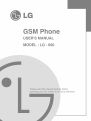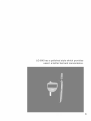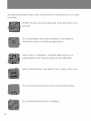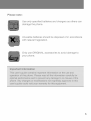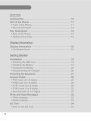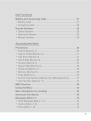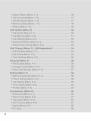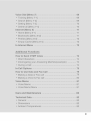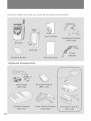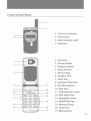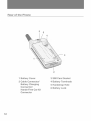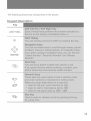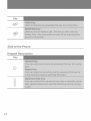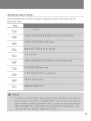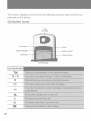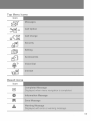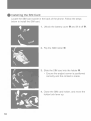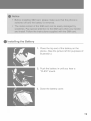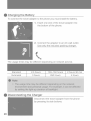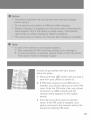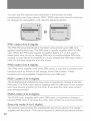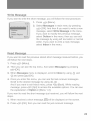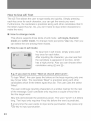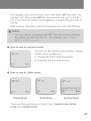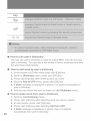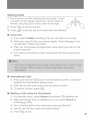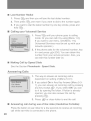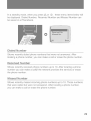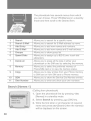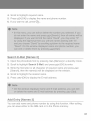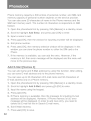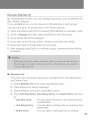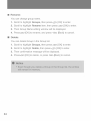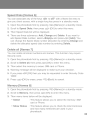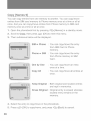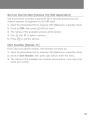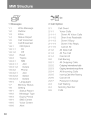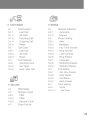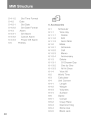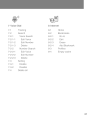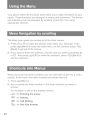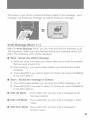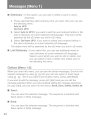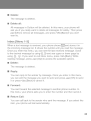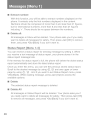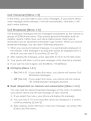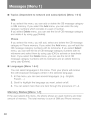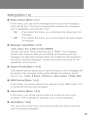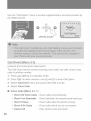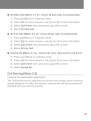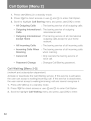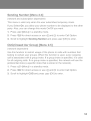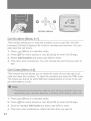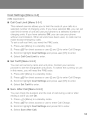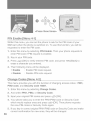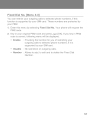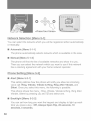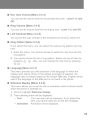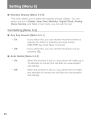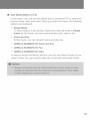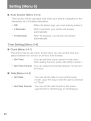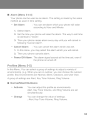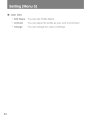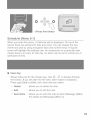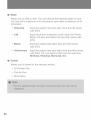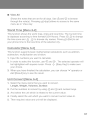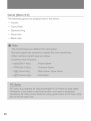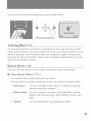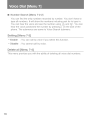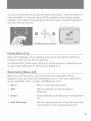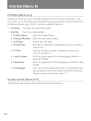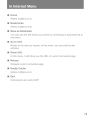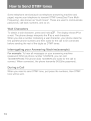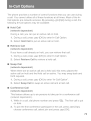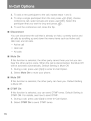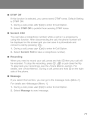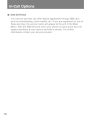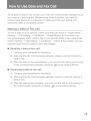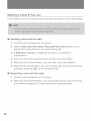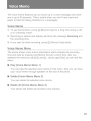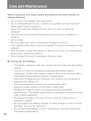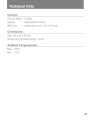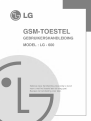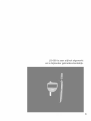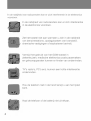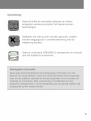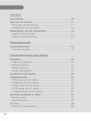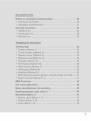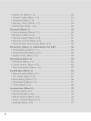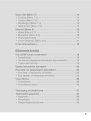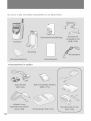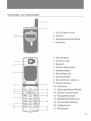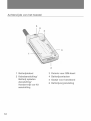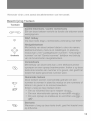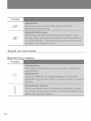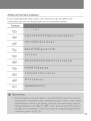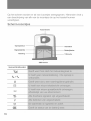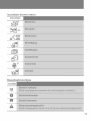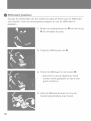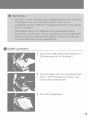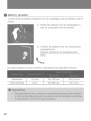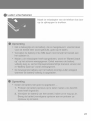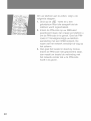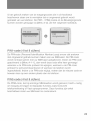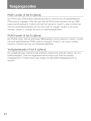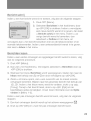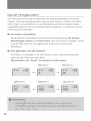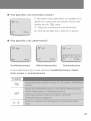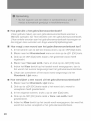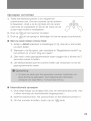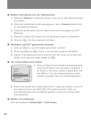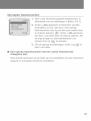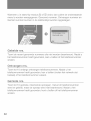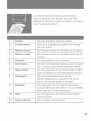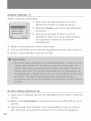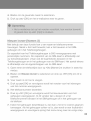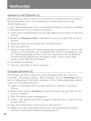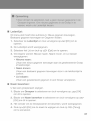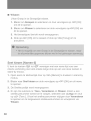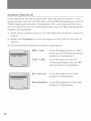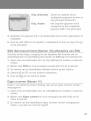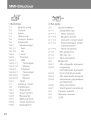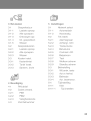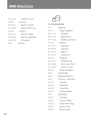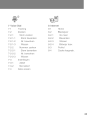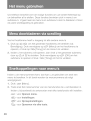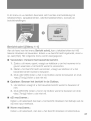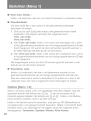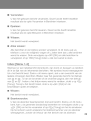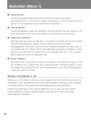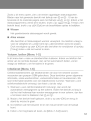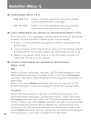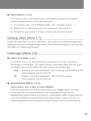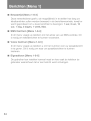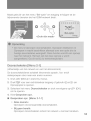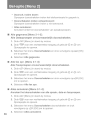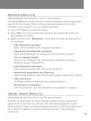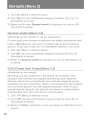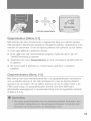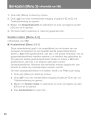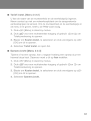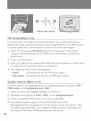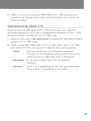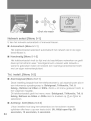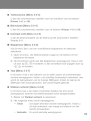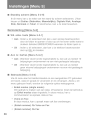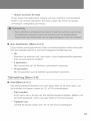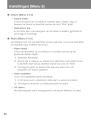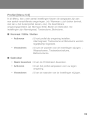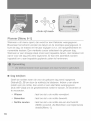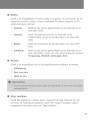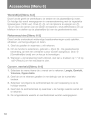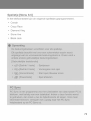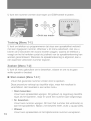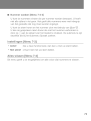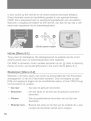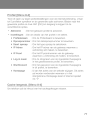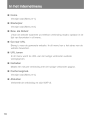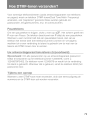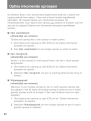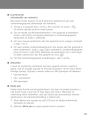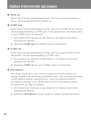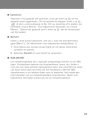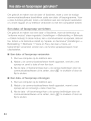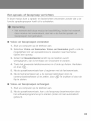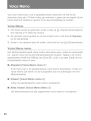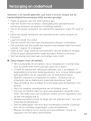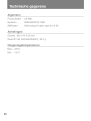Pagina laadt ...
Pagina laadt ...
Pagina laadt ...
Pagina laadt ...
Pagina laadt ...
Pagina laadt ...
Pagina laadt ...
Pagina laadt ...
Pagina laadt ...
Pagina laadt ...
Pagina laadt ...
Pagina laadt ...
Pagina laadt ...
Pagina laadt ...
Pagina laadt ...
Pagina laadt ...
Pagina laadt ...
Pagina laadt ...
Pagina laadt ...
Pagina laadt ...
Pagina laadt ...
Pagina laadt ...
Pagina laadt ...
Pagina laadt ...
Pagina laadt ...
Pagina laadt ...
Pagina laadt ...
Pagina laadt ...
Pagina laadt ...
Pagina laadt ...
Pagina laadt ...
Pagina laadt ...
Pagina laadt ...
Pagina laadt ...
Pagina laadt ...
Pagina laadt ...
Pagina laadt ...
Pagina laadt ...
Pagina laadt ...
Pagina laadt ...
Pagina laadt ...
Pagina laadt ...
Pagina laadt ...
Pagina laadt ...
Pagina laadt ...
Pagina laadt ...
Pagina laadt ...
Pagina laadt ...
Pagina laadt ...
Pagina laadt ...
Pagina laadt ...
Pagina laadt ...
Pagina laadt ...
Pagina laadt ...
Pagina laadt ...
Pagina laadt ...
Pagina laadt ...
Pagina laadt ...
Pagina laadt ...
Pagina laadt ...
Pagina laadt ...
Pagina laadt ...
Pagina laadt ...
Pagina laadt ...
Pagina laadt ...
Pagina laadt ...
Pagina laadt ...
Pagina laadt ...
Pagina laadt ...
Pagina laadt ...
Pagina laadt ...
Pagina laadt ...
Pagina laadt ...
Pagina laadt ...
Pagina laadt ...
Pagina laadt ...
Pagina laadt ...
Pagina laadt ...
Pagina laadt ...
Pagina laadt ...
Pagina laadt ...
Pagina laadt ...
Pagina laadt ...

Pagina laadt ...






















































































Documenttranscriptie
NEDERLANDS GSM-TOESTEL GEBRUIKERSHANDLEIDING MODEL:LG-600 Gelieve deze voor u handleiding zorgvuldig te lezen slag gaat. handleiding voor later. met het toestel aan de Bewaar de LG-600 is en is zeer stijlvol afgewerkt bijzonder gebruiksvriendelijk. " LG-600 GSM-telefoon 3 Voor In de uw nabijheid veiligheid van radiozenders kan zich interferentie in de elektronica er voordoen. In de nabijheid radiozenders kan van er zich interferentie in de elektronica voordoen. Zet het toestel niet van aan wanneer u zich in de benzinestations, opslagplaatsen chemische van vestigingen of explosieven Vermijd het gebruik van nabijheid brandstof, bevindt. het GSM-toestel in ziekenhuizen; medische elektronica zoals pacemakers en gehoorapparaten TV's radio's, PC's ondervinden. kunnen enz. er kunnen Hou de telefoon niet in de hand hinder een van ondervinden. lichte interferentie terwijl u aan bent. Haal de telefoon of de 4 batterij niet uit elkaar. het rijden Opmerking: Gebruik enkel de vermelde batterijen en aangezien andere producten het toestel beschadigen. laders kunnen Batterijen die niet kunnen worden gebruikt, moeten weggegooid in overeenstemming met de wetgeving terzake. worden Gebruik uitsluitend ORIGINELE accessoires aan Belangrijke om schade het toestel te voorkomen. informatie Deze gebruikershandleiding bevat belangrijke informatie over het gebruik van deze telefoon. Lees aub deze informatie eerst zorgvuldig door om de telefoon optimaal te kunnen gebruiken en om schade en misbruik te voorkomen. Elke verandering of modificatie die niet expliciet is toegewezen in deze handleiding kan tot gevolg hebben dat de garantie op het toestel vervalt. 5 Inhoud Overzicht Accessoires Deel ? ? van .......................................................................... het toestel ............................................................. Voorzijde van het toestel.................................................... Achterzijde van het toestel ................................................. het toetsenbord Beschrijving Zijkant van het toestel van ? ? 10 11 11 12 ...................................... 13 ........................................................ 14 Alfanummerieke toetsen .................................................... 15 Scherminformatie Scherminformatie................................................................. 16 ? Scherm-icoontjes ............................................................... Toestel klaarmaken voor 16 gebruik Installatie............................................................................... 18 ? ? ? ? SIM-kaart plaatsen Batterij plaatsen Batterij opladen ............................................................. ................................................................. .................................................................. Lader uitschakelen ............................................................. De telefoon inschakelen ...................................................... 18 19 20 21 22 23 Toegangscodes PIN1-code (4 tot 8 cijfers) 23 PIN2-code (4 tot 8 cijfers) 23 24 PUK1-code (4 tot 8 cijfers) 24 PUK2-code (4 tot 8 cijfers) Veiligheidcode (4 tot 8 cijfers)............................................ 24 ................................................................... ? .................................................. ? .................................................. ? ................................................. ? ................................................. ? Berichten intoetsen .............................................. 25 ...................................................................... 25 ? Bericht ? Berichten lezen schrij en lezen .................................................................. 25 eZi Text.................................................................................. 26 ? 6 Hoe eZi Text gebruiken?.................................................... 26 Oproepfuncties Bellen ? ? en Recente ? ? ? oproepen beantwoorden verrichten Oproepen Oproepen beantwoorden nummers Gebelde nrs. Ontvangen Gemiste Toegang .................................... .......................................................... ................................................................ ...................................................................... nrs. nrs. ................................................... .................................................................. ....................................................................... tot het 29 29 31 32 32 32 32 menu 33 Telefoonlijst Zoeken [Namen 1] 34 E-mail zoeken [Namen 2]................................................... 34 Nieuwe invoer [Namen 3]................................................... 35 Nieuwe e-mail [Namen 4]................................................... 36 36 Groepen [Namen 5] Snel kiezen [Namen 6]....................................................... 38 Alles wissen [Namen 7]...................................................... 39 Geheugen [Namen 8]......................................................... 39 40 Kopieren [Namen 9] SDN (Servicenummers) [Namen 10] (afhankelijk van SIM)...... 41 41 Eigen nummer [Namen 11] ......................................................................... ? ............................................................ ? ? ? ? ........................................................... ? ? ? ? ........................................................... ? ? ................................................ MMI-Structuur Het menu ....................................................................... gebruiken ............................................................. Menu doorbladeren via Snelkoppelingen naar 46 ............................................ 46 Berichten ? ? ? 46 ........................................ scrolling menu's 42 [Menu 1]............................................................... Bericht schrij [Menu 1-1] Outbox [Menu 1-2] Inbox [Menu 1-3] 47 .................................................... 47 ............................................................. 48 ................................................................ 49 7 ? Status info ? Voicem. bellen [Menu 1-4]........................................................ [Menu 1-5] Infodienst [Menu 1-6] Geheug. Verpl. [Menu 1-7]................................................. Instellingen [Menu 1-8]....................................................... 50 Bel-optie [Menu 2] Doorschakelen [Menu 2-1] Blokkeren [Menu 2-2] Oproep inwacht [Menu 2-3]................................................ Nummer zenden [Menu 2-4] CUG (Closed User Group) [Menu 2-5]............................... ................................................................ 55 ? ................................................. 55 ? ......................................................... 57 ? ? ? ................................................. 51 ......................................................... 51 ? ? .............................................. ? Bel-kosten ? ? ? 53 53 57 58 58 59 [Menu 3]- (afhankelijk van SIM) 59 Gespreksduur [Menu 3-1] Gesprekskosten [Menu 3-2]............................................... 59 Kosten instel. [Menu 3-3] 60 ....................... .................................................. ................................................... 62 Beveiliging [Menu 4] PIN aktief [Menu 4-1] 62 Codes verand. [Menu 4-2] 62 Vast belnummer [Menu 4-3]............................................... 63 ............................................................ ? ......................................................... ? ................................................. ? 64 Instellingen [Menu 5] Netwerk select [Menu 5-1] 64 Tel. instell. [Menu 5-2]........................................................ 64 Belinstelling [Menu 5-3]...................................................... 66 67 Tijdinstelling [Menu 5-4] Profiel [Menu 5-5]............................................................... 69 ........................................................... ? ................................................. ? ? ? ..................................................... ? Accessoires ? ? ? ? ? 8 .......................................................... 70 ............................................................ 70 ......................................................... 72 ................................................. 72 ................................................ 72 ........................................................... 73 [Menu 6] [Menu 6-1] Wereldtijd [Menu 6-2] Rekenmachine [Menu 6-3] Cover. eenheid [Menu 6-4] Spelletje [Menu 6-5] Planner Voice Dial ? ? ? ? ? ? ? 74 ............................................................ 74 ............................................................. 74 ..................................................... Internet ? .............................................................. [Menu 7] Training [Menu 7-1] Zoeken [Menu 7-2] Instellingen [Menu 7-3]....................................................... Alles wissen [Menu 7-4] 75 75 76 [Menu 8] Home [Menu 8-1] 76 76 Bladwijzer [Menu 8-2] Profiel [Menu 8-3]............................................................... 77 Cache leegmak. [Menu 8-4]............................................... 77 .................................................................. ............................................................... ........................................................ In het internetmenu .............................................................. 78 Bijkomende functies Hoe DTMF-tonen verzenden? ? Pauzetekens ? Uw ? 79 faxoproepen gebruiken?............................... 84 faxoproep verrichten ......................................84 Een spraak- of faxoproep verrichten 85 en .................................. .......................................................................... Voice Memo ? Voice Memo Verzorging en ....................................................................... menu ............................................................. onderhoud Technische gegevens ? 79 Een data- of ? ? 79 inkomende oproepen............................................... 80 Voice Memo ? .............. ............................................................ Hoe data? 79 antwoordapparaat beluisteren (bijvoorbeeld) Tijdens een oproep Opties ? ............................................. ...................................................................... 86 86 86 ................................................... 87 .......................................................... 88 ........................................................................... 88 ........................................................................ 88 ................................................... 88 Algemeen Afmetingen Omgevingstemperaturen 9 Accessoires Ga na of u Overzicht alle vermelde onderdelen in uw bezit heeft. Gebruikershandleiding Telefoon Handenvrij draagbare set (PHF-10G) Riemklip Reisadapter Garantiekaart Standaardbatterij <Accessoires in optie> Data Kit/CD (DK-10G) Adapter voor sigarettenaansteker (CLA-10G) 10 Extra krachtige batterij (BEL-11G) Bureaulader (DC-11G) Handenvrije car (IHF-11G) kit Deel van Voorzijde het toestel van Overzicht het toestel 4 3 1 12 LCD-scherm voor 2 Iconen 3 Oproepindicatorlichtje 4 Antenne 1 Oortelefoon 1 2 Actieve map 2 3 Scherm 4 Zachte linkertoets 5 3 6 Opnametoets Bevestigtoets 7 Verzendtoets 8 Boven/Onder zijtoets 9 Oormicrofoon 4 11 5 12 11 13 12 Zachte rechtertoets 14 13 6 7 8 10 Stertoets Oproepindicatorlichtje Navigatietoetsen 14 EINDE/POWER-toets 15 9 10 16 17 15 Numerieke toetsen 16 Hokjestoets 17 Microfoon 11 Deel van Achterzijde het toestel van Overzicht het toestel 564 3 1 2 12 SIM-kaart 1 Batterijdeksel 3 Ruimte 2 Kabelaansluiting/ Batterij opladen Aansluiting/ Handenvrije car kit aansluiting 4 Batterijcontacten 5 Gaatje 6 Batterijvergrendeling voor voor handband Beschrijving Hieronder vindt Beschrijving Toetsen u een van het toetsenbord aantal sleutelelementen van Overzicht het toestel. Toetsen Beschrijving Zachte linkertoets / zachte rechtertoets Elk van deze toetsen verricht de functie die erboven wordt weergegeven. WAP Hotkey Via deze toets krijgt u Navigatietoetsen Met behulp van deze rechtstreeks verbinding toetsen bladert u met WAP. door de namen, instellingen. In stand-by modus kan u het "Laatstgekozen nummer", "Ontvangen nummer" en het "Gemist nummer" bekijken met behulp van de boven/onder navigatietoetsen. telefoonnummers, menu's en Verzendtoets Met behulp van deze toets kan u een telefoonnummer oproepen en een oproep beantwoorden. Indien u op deze toets drukt zonder een nummer in te geven, dan geeft het toestel het laatst gevormde nummer weer. Numerieke toetsen Deze toetsen worden te vormen in nummer voornamelijk gebruikt om een stand-by modus en om nummers of letters in te geven in de modus bewerken. Indien u lang op deze toetsen drukt. ? Om uw ? Om een voicemail box op te roepen via internationale oproep te verrichten via ? Om een oproep via snelkeuze te verrichten via . . ~ . Stertoets Wanneer u lang op deze toets drukt, gaat het toestel over op trilfunctie. 13 Beschrijving Toetsen van het toetsenbord Overzicht Beschrijving Hokjestoets u lang op deze toets drukt, wordt het toetsenbord vergrendeld. Wanneer EINDE/POWER-toets Met behulp van deze toets beeindigt of weigert u een oproep. Deze toets wordt ook gebruikt om de telefoon inen uit te schakelen. Door lang op deze toets te drukken, schakelt u het toestel in-en uit. Zijkant van het toestel Beschrijving Toetsen Toetsen Beschrijving Opnametoets Door lang op deze voice toets te drukken, krijgt u toegang tot memo. Weigertoets U kan inkomende oproep een seconden lang op deze weigeren door enkele toets te drukken zonder de map te openen. Boven/Onder zijtoets U kan het volume van het toetsenbord bepalen in standby modus met geopende folder en u kan het luistervolume tijdens 14 een oproep bepalen. Overzicht Alfanummerieke toetsen In de onderstaande tabel vindt verbonden zijn u een overzicht van de tekens die met de alfabetische en nummerieke toetsen. Toetsen Beschrijving ´ .!' , -?@1_ ABC2AAAAAAÆCabcaaaaaaæc DEF3EEEEdefeeee JKL5jkl MNO6NOOOOOŒmnonoooooœ TUV8UUUUtuvuuuu WXYZ9wxyz [Spatietoets] 0 Ø ø Opmerking ? Na het ingeven van een automatisch veranderd teken in naar symboolmodus wordt de modus hoofdlettermodus. Indien u een ander in te geven, zoek dit dan met behulp van de en -toets of -toets, druk op de te bewaren. U kan ook naar de volgende pagina met symboolteken wenst navigatietoetsen, de op om symbolen gaan via , . 15 Scherminformatie Op het scherm worden beschrijving verschijnen. een van er elk tal van Scherminformatie icoontjes weergegeven. Hieronder vindt icoontjes die op het toestel kunnen van de Scherm-icoontjes Icoon/Indicator beschrijving Geeft hoe sterk het weer U heeft geen verbonden. Geeft u een / De oproep is roamingdienst gebruikt. U heeft een nieuw tekstbericht ontvangen. U heeft een nieuw afhankelijk 16 netwerkdekking. dat weer netwerksignaal is. van uw spraakbericht ontvangen, abonnement. Alle hoorbare signalen zijn uitgeschakeld. Alle beltonen zijn uitgeschakeld. De alarmklok is ingesteld Geeft de status van de en actief. batterij weer. u Scherminformatie Icoontjes boven icoontjes menu Beschrijving Berichten Bel-optie Bel-kosten Beveiliging Instellingen Accessoires Voice Dial Internet Resultaaticoontjes icoontjes Beschrijving Bericht voltooid Wordt weergegeven wanneer de menunavigatie voltooid is. Berichtinformatie Bericht bewaren Waarschuwingsbericht Wordt weergegeven bij een fout of bij een waarschuwingsbericht. 17 Installatie 1 Toestel klaarmaken voor gebruik SIM-kaart plaatsen Ga aan de achterzijde van het toestel zich bevindt. Voer de onderstaande na waar de holte stappen uit om voor de SIM-kaart de SIM-kaart te plaatsen. 1. Maak het en 2. batterijdeksel los verwijder de accu. Draai de SIM-houder om en hef het op . 3. Schuif de SIM-kaart in de houder . ? Zorg ervoor dat de correct wordt goed afgeronde hoek geplaatst en dat er een contact is. 4. Sluit de SIM-kaarthouder en duw de houdervergrendeling 18 naar boven. Toestel klaarmaken voor gebruik Opmerking ? Verzeker u ervan dat het toestel is uitgeschakeld en dat de batterij verwijderd voor u de SIM-kaart plaatst.* deze zin kan weggelaten worden, SIM kan niet geplaatst worden zonder dat de accu is verwijderd is ? 2 Het metalen stukje in de SIM-kaart kan gemakkelijk worden beschadigd door krassen. Spring zorgvuldig om met de SIM-kaart wanneer u de kaart vastneemt en plaatst. Volg de instructies op die bij de SIM-kaart worden meegeleverd. Batterij plaatsen 1. Zorg dat de SIM-kaarthouder gesloten is. (Zie tekening links ter illustratie.) 2. Druk de batterij erin tot u een klikgeluidje ('TOP' indiicatie op de accu naar bovenzijde toestel gericht) hoort. 3. Sluit het batterijdeksel. 19 Installatie 3 Toestel klaarmaken voor gebruik Batterij opladen U moet eerst de batterij installeren om de reisadapter aan de telefoon aan te sluiten. 1. Steek het uiteinde aan de van de van het toestel. onderzijde 2. Verbind de adapter (wisselstroom). reisadapter met een in stopcontact Gebruik uitsluitend de meegeleverde lader. De gebruikstijden kunnen varieren naargelang het gebruikte netwerk. Batterijtype Standaard Extra krachtig Oplaadtijden 2,5 3 uur uur Gebruikstijden Stand-by Gesprek t/m 150 uur t/m 2,5 t/m 250 uur t/m 4 uur uur Opmerking ? De gebruiksduur kan varieren al naargelang het gebruikte netwerk persoonlijke gebruik. De sterkte van de backlight-verlichting is bijvoorbeeld van invloed op de batterij. en 20 het Toestel klaarmaken 4 voor gebruik Lader uitschakelen Maak de op de reisadapter van de telefoon los door zijknoppen te drukken. Opmerking ? Het is batterij, die is meegeleverd, voordat deze gebruikt, goed op te laden. Verwijder de batterij of de SIM-kaart nooit terwijl het toestel aan het opladen is. Nadat u de reisadapter heeft aangesloten, wordt er "Batterij laadt op" op het scherm weergegeven. Enkel wanneer de batterij volledig leeg is, zal het Oproepindicatorlichtje branden zonder dat er "Batterij laadt op" wordt weergegeven. voor ? ? ? De belangrijk om de de eerste keer wordt bewegende balkjes van het batterij-icoontje zullen stoppen de batterij volledig is opgeladen. wanneer Opmerking ? Indien de 1. 2. batterij niet goed is opgeladen.... batterij opnieuw op te laden nadat u de Aan/Uittoets heeft ingedrukt. Verwijder de batterij van het toestel, indien ze er nog op zit. Breng de batterij vervolgens opnieuw aan en probeer ze opnieuw op te laden. Probeer de 21 De telefoon inschakelen Om uw Toestel klaarmaken telefoon aan te zetten, voor volgt gebruik u de volgende stappen: 1. Druk op de -toets tot u een geluidstoon hoort die aangeeft dat de telefoon wordt ingeschakeld. 2. Indien de PIN-code op uw SIM-kaart geactiveerd staat, dan vraagt uw telefoon u de PIN-code in te geven. Geef de PINcode in? Vervolgens krijgt uw telefoon om met een GSM-netwerk. De aansluiting naam van het netwerk verschijnt al vlug op het scherm. 3. Dan gaat het toestel in stand-by modus. Indien de PIN-code niet geactiveerd staat, dan maakt uw toestel de het netwerk zonder dat hoeft in te geven. 22 u verbinding met de PIN-code Toegangscodes Toestel klaarmaken voor gebruik de toegangscodes die in dit hoofdstuk vermijden dat er ongewenst gebruik wordt gemaakt van uw telefoon. De PIN1- / PIN2-codes en de Beveiligingscode kunnen worden gewijzigd via [Menu 4-2]. Zie het volgende hoofdstuk. U kan gebruik maken beschreven staan om van te 4-2 4-2-1 PIN aktief PIN1 Codes verand. PIN2 Vast belnummer OK PIN1-code (4 Veiligheidcode OK Terug tot 8 Terug cijfers) De PIN-code (Personal Identification Number) zorgt ervoor dat anderen niet ongewenst gebruik kunnen maken van uw SIM-kaart. De PIN-code wordt normaal samen met uw SIM-kaart aangeleverd. Indien de PIN-code geactiveerd is [Menu 4-1-1], dan wordt deze code elke keer gevraagd wanneer u de PIN-code probeert te wijzigen, wanneer u de PIN-code probeert te activeren/deactiveren of wanneer de telefoon wordt ingeschakeld. Indien u de PIN-code wijzigt, noteer dan de nieuwe code en bewaar deze op een andere plaats dan de telefoon. PIN2-code (4 tot 8 cijfers) De PIN2-code, die bij sommige SIM-kaarten wordt geleverd, heeft om toegang te krijgen tot bepaalde functies zoals Overzicht telefoonrekening of Vast oproepnummer. Deze functies zijn enkel beschikbaar indien uw SIM-kaart ze u nodig ondersteunt. 23 Toestel klaarmaken PUK1-code (4 tot 8 voor gebruik cijfers) De PUK-code (Personal Unblocking Key) is vereist om de geblokkeerde wijzigen. Het kan zijn dat de PUK-code samen met de SIMkaart wordt geleverd. Indien dat niet het geval is, neemt u dan contact op met de netwerkexploitant om de code aan te vragen. Indien u de code verliest, neemt u contact op met uw netwerkexploitant. PIN-code te PUK2-code (4 tot 8 cijfers) De PUK2-code, die bij sommige SIM-kaarten wordt geleverd, heeft u nodig om een geblokkeerde PIN2-code te wijzigen. Indien u de code verliest, neemt u contact op met uw netwerkexploitant. Veiligheidcode (4 tot 8 cijfers) De veiligheidcode voorkomt dat anderen ongewenst gebruik maken van telefoontoestel. Over het algemeen wordt deze code met het toestel meegeleverd. U heeft deze code nodig om alle telefoonlijstgegevens te wissen. 24 uw Berichten intoetsen Bericht Indien en lezen Toestel klaarmaken voor gebruik schrij kort bericht wenst in te toetsen, u een 1. 1-1 Druk volg dan de volgende stappen. [Menu]. 2. Selecteer Berichten in het hoofdmenu door Bericht schrij [OK] op Outbox u Status info OK u vervolgens vorige bericht wenst te bewerken, dan Outbox in het menu, en het bericht bewerken met de eZi tekstverwerker of de Terug selecteert vervolgens kan u normale tekstverwerker. Indien dan kiest te drukken. Indien nieuw bericht wenst in te geven, dan kiest Bericht schrij in het menu. Indien u uw een Inbox Inbox in het u u een u antwoordbericht wenst in te geven, menu. Berichten lezen Indien 1. eerder ontvangen u een dan de en opgeslagen bericht Druk lezen, volg [Menu]. 2. Dan ziet het hoofdmenu. u Vervolgens selecteert 3. Wanneer het Inbox met menu behulp Berichten wordt weergegeven, blader dan naar de en en druk vervolgens op [OK]. u dit menu opent, ziet ontvangen berichten. Blader . Indien u u een overzicht van de meest recente het gewenste bericht met behulp het Inbox-menu wenst te verlaten, drukt u op het bericht leest, drukt u op [Opt] om de naar [Terug]. Terwijl u beschikbare opties te bekijken. U kan vinden in [Menu 1-3]. meer informatie pas ontvangen bericht wenst te lezen, u een Berichten door op van 4. Zodra , u te drukken. [OK] Indien wenst te volgende procedure. over de van Optie volg dan de volgende stappen. 1. Een kort 2. Druk op ontvangen bericht wordt op het scherm weergegeven [OK] en u . kan het pas ontvangen bericht lezen. 25 eZi Text Hoe eZi Text Toestel klaarmaken voor gebruik gebruiken? eZi Text zorgt ervoor dat de gebruiker de tekst gemakkelijk en snel kan intypen. Door eenvoudigweg een maal op elke toets te drukken voor elke letter, krijgt u de woorden die u wil. Bovendien worden er steeds enkele suggesties getoond die met dezelfde letters beginnen. U hoeft dus niet het hele woord in te brengen. De modus veranderen Deze telefoon ondersteunt drie soorten en u op de selecteren. vervolgens kan Hoe toets en gebruikt u tekstverwerking: eZi modus, wijzigen, drukt Lettermodus. Om de modus te Nummerieke modus de eZi-modus? Om tekst in te brengen in de eZi-modus, drukt maal op elke toets voor elke letter. Bijvoorbeelo, de drie modi u een van om "lunch" te schrijren u eenvoudigweg een in eZi-modus. Opmerking ? Via de toets kan u de taal wijzigen. wijzigen met behulp van Je JE J.E. j.e. hoofdletters 26 En en u kan ook de . Bijvoorbeeld: je Toestel klaarmaken Hoe gebruikt U kan deze modus geven en u gaat gebruiken 2. Druk op de toets die Terug gebruikt u u om naar Numeriek. wenst in te geven. de Lettermodus? abc ABC * +-#! @£$¥!"# Opt Opt Terug Hoofdlettermodus OK Terug Kleine lettermodus Toetsen en %& ' () Terug Symboolmodus In de Lettermodus letter modus in te getallen andere modus met naar een toets. behulp van de 1. Wijzig de invoermodus Hoe gebruik de numerieke modus? u 123 Opt voor zijn er drie submodi: Hoofdlettermodus, Symboolmodus. Kleine Beschrijving wijzigt naar een andere modus vb. eZi modus. Numerieke modus. wijzigt de Hoofdlettermodus in de Kleine lettermodus of Kleine lettermodus in Hoofdlettermodus. Door lang op deze toets te drukken, wordt de Symboolmodus ingegeven. geeft de volgende Symboolpagina in Symboolmodus weer. 27 eZi Text Toestel klaarmaken gebruik voor Opmerking ? Na het ingeven van een modus automatisch Hoe gebruikt u het teken in gewijzigd symboolmodus wordt de in hoofdlettermodus. gebruikerswoordenboek? U kan gebruik maken van een gebruikerswoordenboek wanneer u SMS'jes opmaakt. eZi Text beschikt over een gebruikerswoordenboek. U kan enkele woorden aan het gebruikerswoordenboek toevoegen en dan krijgen deze woorden een hoge waarschijnlijkheidsgraad. Hoe 1. voegt u een In het scherm 2. Blader naar woord aan het Woordenboek 3. Druk op de gebruikerswoordenboek toe? het de eZi text modus drukt van [Opt] menu en toets nadat u op de [Opt] druk op de toets. [OK] toets. het gewenste woord heeft u ingebracht. 4. Blader naar Toev.aan wrdb. menu en druk op de [OK] toets. 5. Indien het Klaar bericht op het toestel wordt weergegeven, dan is het woord met succes toegevoegd aan het gebruikerswoordenboek. 6. U kan dan controleren of het woord werd Woordenb. Hoe Lijst verwijdert 1. Blader naar u een woord uit het het Woordenb. Lijst 2. Druk op de [OK] toets nadat verwijderen heeft geselecteerd. 3. In het 4. volgende scherm, drukt Druk op de toegevoegd via het menu. [OK] u gebruikerswoordenboek? menu. u het woord dat op de toets nadat u Verw. [Opt] van u wenst te toets. wrdb. heeft geselecteerd. 5. Indien het Klaar bericht op het toestel wordt weergegeven, dan werd het woord met succes verwijderd uit het gebruikerswoordenboek. 28 Bellen oproepen beantwoorden en Oproepfuncties Oproepen verrichten 1. Toets het telefoonnummer in zonenummer te bewerken, drukt naar links te cursor naar 2. uw om het om de oproep te beeindigen (of om de oproep te annuleren). (Voice Dial) Aktief selecteert in u toets om de te bellen. nummer stem bellen uw Indien op het scherm toets om de cursor verplaatsen en op de verplaatsen. Druk op Met op de u vergeet het en een nummer rechts te 3. Druk op 1. niet. Om Instellingen [7-3], dan kan u met enkel stem bellen. 2. Wanneer u de het scherm 3. Dan moet flip opent, dan verschijnt hoort "Zeg een naam". er "Begeleidend bericht" op en u geprogrammeerde u een naam zeggen die u binnen de 5 seconden wenst te bellen. 4. Uw telefoontoestel zal het geprogrammeerde nummer bellen dat verbonden is met de naam. Opmerking U moet ? uw stem aan het gewenste nummer verbinden om deze functie te verwijzen we gebruiken. Voor bijkomende informatie naar Menu 7 (Voice Dial menu). Internationale oproepen 1. Druk + toets voor de internationale ietsje langer op de teken vervangt de internationale toegangscode.) 2. Geef het 3. Om het landnummer, het nummer te zonenummer en bellen, drukt u op de prefix. (het het telefoonnummer in. toets. 29 Bellen en Bellen met oproepen beantwoorden behulp van 1. Selecteer Namen in de Oproepfuncties Telefoonlijst stand-by modus, door op de [Namen] toets te drukken. 2. Zodra de telefoonlijst wordt [OK] te drukken. op 3. Toets de eerste letter van weergegeven, kan de naam in en druk u Zoeken kiezen door vervolgens op [Zoeken]. 4. Gebruik de 5. Druk op toetsen om de en Herhalen LAATST gevormde 1. ziet het laatst Druk op 2. Druk en u indien nogmaals op 3. Indien u het laatst bellen, druk dan gewenste naam te selecteren. deze persoon te bellen. om nummer u gevormde dit gevormde ietsje langer op nummer een nummer. nummer opnieuw wilt bellen. met een druk op de toets wilt . Uw voicemailservice bellen 1-5 1. Outbox 5]. Indien u het menu wenst te gebruiken, zie dan [Menu 1-5]. (de voicemailservice moet worden ingesteld door uw netwerkoperator.) Inbox Status info Voicem. bellen Infodienst OK Druk op tot het toestel in belmodus gaat. U kan deze dienst ook oproepen via [Menu 1- Terug 2. Indien het toestel een voicemailnummer vraagt dan toetst u dat in vervolgens drukt u op [OK]. Dit nummer wordt u door uw netwerkexploitant ter beschikking gesteld. U kan dit nummer later ook bewerken. Bellen via snelkeuze Zie het hoofdstuk 30 Telefoonlijst - Snel kiezen. en Oproepfuncties Oproepen beantwoorden 5-3-1 1. Hoe Wil.antw.toets Aut.nr.herhal. Belmode Aut.beantwoor. OK Terug u een afhankelijk 2. inkomend van de gesprek beantwoordt, is instellingen in [Menu 5-3-1]. u Aan selecteert in Opnemen via elke [Menu 5-3-1], dan kan u een oproep Indien toets beantwoorden door op te drukken behalve om het even oproep door op u te drukken. 3. Om de oproep te sluit u de folder. Een oproep beantwoorden met Indien welke toets Uit selecteert, dan kan u dat doen door de map te openen. Als de map al open is, dan beantwoordt u de . een beeindigen, drukt u op of oortje (Handenvrije draagbare set): Druk enkele seconden op de toets gesprek te van de oortelefoon om een inkomend ontvangen terwijl de oortelefoon 31 Recente Wanneer u in nummers stand-by modus Oproepfuncties of drukt, dan zullen de onderstaande menu's worden weergegeven. Gevormd nummer, Gemist nummer kunnen in de telefoonlijst worden Ontvangen nummer opgeslagen. Gebelde nrs. Ontvangen Gemiste OK Gebelde nrs. nrs. Terug nrs. Toont de recent gevormde het telefoonnummer heeft nummers die niet werden beantwoord. Nadat gevonden, kan u Ontvangen Toont tot 10 nrs. onlangs ontvangen telefoonnummers. Nadat u het gevonden, kan u bellen (indien het netwerk dat telefoonnummer heeft toelaat) of het telefoonnummer wissen. nrs. Toont tot 10 gemiste, inkomende oproepen. Vanuit dit telefoonnummer gebeld, maar de oproep werd niet beantwoord. Nadat u het telefoonnummer heeft gevonden, kunt u bellen of het telefoonnummer werd er wissen. 32 u bellen of het telefoonnummer wissen. Gemiste en Telefoonlijst Toegang De telefoonlijst beschikt naar menu verschillende over kan kiezen. Druk op in stand-by modus en blader menu's waaruit [Namen] tot het u vervolgens het gewenste item. Namen Beschrijving 1 Zoeken Om een bepaalde 2 E-mail zoeken Om een e-mailadres te zoeken met naam te zoeken. behulp van een naam. 3 Nieuwe invoer Om nieuwe namen en nummers 4 Nieuwe e-mail Om nieuwe namen en 5 Groepen Om groepslijsten 6 Snel kiezen Om tot 8 oproepbestemmingen vast te leggen die u met een druk op een toets kan bellen. 7 Alles wissen Om alle gegevens in uw Telefoonlijst of SIMkaart te wissen door het geheugen te kiezen. 8 Geheugen op te slaan. e-mailadressen toe te voegen. Om uw weer te geven. voorkeurgeheugen van de telefoon/SIM-kaart te selecteren of status van het geheugen te om de bekijken. 9 Kopieren Om gegevens van uw Telefoongeheugen naar de SIM-kaart te kopieren of van de SIM- 10 SDN Om de gegevens kaart weer 11 Eigen nummer Om naar het Telefoongeheugen. van de Servicenummers te geven. uw eigen nummers met 33 Telefoonlijst Zoeken (Bellen Toegang tot het Open eerst de telefoonlijst door [Namen] te drukken in stand-by op modus. menu [Namen 1] vanuit de telefoonlijst) 1. 1 Zoeken 2. Selecteer Zoeken door op de te drukken. E-mail zoeken Nieuwe invoer Nieuwe e-mail OK [OK] 3. Geef de eerste letter of teken in betreffende Terug De van toets de druk op [Zoeken]. worden op het scherm naam en na(a)m(en) weergegeven. 4. Blader 5. Druk op 6. Indien om u de gewenste [OK] wenst te om naam de te selecteren. het telefoonnummer naam en bellen, druk dan op weer te geven. . Opmerking ? In dit menu kan u het gekozen nummer bewerken of wissen. Indien geen naam ingeeft en vervolgens op worden alle gegevens weergegeven. Indien u vinden, dan kan vervolgens kan u "D" ingeven met behulp [Zoeken] drukt, dan de u van de naam "David" wil cijfertoetsen en "David" kiezen door op- of neerwaarts te bladeren tot "David". De naam en telefoonnummer die op het venster verschijnen, kunnen worden bewerkt of gewist door op [Opt] te u drukken. E-mail zoeken 1. Open eerst de [Namen 2] telefoonlijst door op [Namen] te drukken in stand-by modus. 2. Blader om E-mail zoeken te selecteren en druk op [OK] om dit te openen. 3. Geef de eerste letter of teken in van de betreffende [Zoeken]. De na(a)m(en) worden 34 naam en druk op in het venster weergegeven. Toegang 4. Blader 5. Druk op de gewenste om [OK] om naam tot het menu te selecteren. het e-mailadres weer te geven. Opmerking ? Het e-mailadres dat op het venster verschijnt, kan worden bewerkt gewist door op [Opt] te drukken. of Nieuwe invoer Met behulp van [Namen 3] deze functie kan toevoegen. Nadat geheugen of De u in het u een naam en het heeft bewerkt, kan u telefoonnummer het bewaren in het SIM- Telefoongeheugen. capaciteit Telefoongeheugen is 500 invoergegevens met persoonlijke nummers. De capaciteit van de SIM-kaart is afhankelijk van uw netwerkexploitant. U kan ook 20 naamtekens bewaren in het Telefoongeheugen en in het geheugen van de SIM-kaart. Het aantal tekens is afhankelijk van de eigenschappen van de SIM-kaart. 1. het van Open eerst de telefoonlijst door op [Namen] te drukken in stand-by modus. 2. Blader om Nieuwe invoer te selecteren en druk op [OK] dit te om openen. 3. Voer naam in om toe te voegen. 4. Druk op [OK] en vervolgens wordt het venster van het nummer weergegeven. 5. Het telefoonnummer bewerken. voor het inbrengen 6. Druk op [OK] en vervolgens wordt het keuzevenster voor het geheugen weergegeven. In dit venster kan u kiezen of u het telefoonnummer bewaart in het SIM-geheugen of in het geheugen van de telefoon. 7. Indien het geheugen beschikbaar is, dan kan u het in te voeren gegeven toevoegen. Als het geheugen echter vol is, dan wordt er een foutbericht weergegeven en vervolgens springt het menu terug naar de vorige stap. 35 Toegang Nieuwe e-mail Met behulp van tot het menu [Namen 4] deze functie kunt Na het bewerken, kan u namen en e-mailadressen toevoegen. het e-mailadres uitsluitend bewaren in het u Telefoongeheugen. In een kunt Telefoongeheugen en 50 tekens 1. Open voor een eerst de u maximaal 30 tekens voor een e-mailnaam e-mailadres bewaren. telefoonlijst door op [Namen] te drukken in stand-by modus. 2. Blader om Nieuwe e-mail te selecteren en druk op [OK] om dit te openen. 3. Breng de 4. Druk op naam in met behulp van het toetsenbord. [OK]. 5. Indien er nog voldoende Telefoongeheugen beschikbaar is, dan zal het bericht voor het ingeven van e-mailadressen worden weergegeven. Als het Telefoongeheugen echter vol is, dan verschijnt er een foutbericht. Om het nieuwe gegeven toe te voegen, moet wissen in het menu E-mail zoeken. u eerst oude e-mail 6. E-mailadres bewerken. 7. Druk op [OK] om het te bewaren. Groepen [Namen 5] Met behulp van deze functie kan u een groepslijst beheren, zoals een Ledenlijst, Toevoegen, Wissen, Naam wijzigen. Via het Toevoegen menu, kan u in elke groep tot 20 leden bewaren. In het Telefoongeheugen alleen kunt 1. u tot 10 groepen bewaren. de modus. Open telefoonlijst door op 2. Blader naar het item menu te openen. 3. Elke Groepslijst en druk te drukken in vervolgens op stand-by [OK] om dit wordt weergegeven. <Leeg> en druk [Toev.]. 5. Kies een Groepsnaam naar keuze en geef deze in. 6. Nadat u op [Opt] heeft gedrukt voor een geselecteerde groep, 4. Indien Groepen [Namen] u een groep wenst toe te voegen, selecteer dan op worden 36 er daaronder submenu's weergegeven. Toegang tot het menu Opmerking ? Door dit item te selecteren, kan u geen nieuwe gegevens in de in de Groep in te Groepen ingeven. Om nieuwe gegevens voeren, moet u de Ledenlijst kiezen. Ledenlijst: Dit menu-item heeft drie submenu's: Nieuw gegeven en Gegeven wissen. toevoegen, Bestaand gegeven toevoegen 1. Selecteer de Ledenlijst en druk [OK] vervolgens op om te openen. 2. De Ledenlijst wordt weergegeven. 3. Selecteer het Lid 4. en druk op Vervolgens worden Nieuwe [Opt] om te openen. naam, Naam invoer. en Lid wissen weergegeven. ? Nieuwe naam: U kan een nieuw gegeven toevoegen of telefoonlijst. ? aan de geselecteerde Groep Naam invoer.: U kan een bestaand gegeven toevoegen door in de zoeken. ? telefoonlijst te Lid wissen: U kan een geselecteerd gegeven in een Groep verwijderen. Naam bewerken: U kan een 1. Blader om groepsnaam om Groepen vervolgens op [OK] dit te openen. 2. Blader [OK] om om Naam bewerken te selecteren en druk vervolgens op dit te openen. 3. Het venster 4. wijzigen. te selecteren en druk om de Druk op [OK] om te annuleren. Groepsnamen om de naam te te bewerken, wordt weergegeven. wijzigen en druk op [Terug] 37 Telefoonlijst Toegang tot het menu Wissen: U kan Groep 1. Blader om in de Groepslijst Groepen wissen. te selecteren en druk [OK] vervolgens op dit te openen. om 2. Blader om Wissen te selecteren en druk [OK] vervolgens op om dit te openen. 3. Het 4. bevestigend bericht wordt weergegeven. Druk op annuleren. [OK] om te wissen of druk op [Terug] om te Opmerking mogelijk om een Groep in de Groepslijst te wissen, maar afzonderlijke gegevens blijven wel in het geheugen aanwezig. Het is ? de Snel kiezen [Namen 6] U kunt de toetsen tot verenigen met een name lijst voor een verbinding door een enkele lange druk op een van deze toetsen stand-by modus. directe 1. Open eerst de telefoonlijst door op [Namen] te drukken in in stand-by modus. 2. Blader naar Snel kiezen en druk [OK] vervolgens op om dit menu te openen. 3. De 4. Er Snelkeuzelijst wordt weergegeven. zijn drie submenu's: Toev., Veranderen en Wissen. Indien u een snelkeuzenummer wenst toe te voegen, selecteer dan <Leeg> en druk op [Toev.]. U kan het snelkeuzenummer wijzigen door Veranderen te openen en de Wissen. 38 toegewezen snelkeuzenummers te verwijderen via tot het Toegang Alles wissen [Namen 7] U kan alle opgeslagen nummers en namen wissen. Het kan zijn dat deze functie de Beveiligingscode nodig heeft. 1. Open menu eerst de telefoonlijst door op [Namen] te drukken in u voor stand-by modus. 2. Blader naar Alles wissen en druk [OK] vervolgens op om dit menu te openen. 3. Selecteer 4. Er wordt vervolgens het te wissen geheugen: SIM-kaart of Telefoon. waarschuwingsbericht weergegeven zeker bent van uw beslissing. 5. Indien een u '0000' wordt 6. Druk op om na te gaan of u [OK] drukt, dan is het mogelijk dat de Beveiligingscode gevraagd. [OK] om te wissen, druk op [Terug] om te annuleren. Geheugen [Namen 8] 1. Open eerst de telefoonlijst door op [Namen] te drukken in stand-by modus. 2. Blader naar Geheugen en druk vervolgens op [OK] om dit menu te openen. 3. De onderstaande menu-items worden weergegeven. ? Kiezen : Via deze functie kan u het geheugen selecteren: SIM-kaart of Telefoon. ? Status tonen : Via deze functie kan nagaan hoeveel worden gebruikt. en u alle geheugens controleren geheugens er in de telefoonlijst 39 Telefoonlijst Toegang tot het menu Kopieren [Namen 9] U kan gegevens van het ene geheugen naar het andere kopieren. U kan gegevens een voor een of in een keer van het SIM-kaartgeheugen naar het Telefoongeheugen kopieren of verplaatsen. En u kan gegevens een voor een of in een keer van het Telefoongeheugen naar het SIM-kaartgeheugen kopieren of verplaatsen. 1. Open eerst de telefoonlijst door op [Namen] te drukken in stand-by modus. 2. Blader naar Kopieren en druk vervolgens op [OK] om dit menu te openen. 3. De onderstaande submenu's worden weergegeven. 9-1 SIM SIM Telef. Telef. kopieren of verplaatsen. SIM OK SIM : 9-1-1 U kan het gegeven van Een voor een : U kan een gegeven per keer kopieren of verplaatsen. voor een kopieren Alles kopieren : U kan alle gegevens in een keer kopieren of verplaatsen. OK 40 het Telefoongeheugen naar de SIMkaart kopieren of verplaatsen. Terug Alles U kan het gegeven van de SIMnaar het Telefoongeheugen kaart Telef. Een : Telef. Terug Toegang Orig. 9-1-1-1 Orig. behouden Orig. wissen Orig. OK behouden wissen : : Terug 4. Selecteer het gegeven dat in de tot het menu Zowel de originele als de verplaatste gegevens worden het geheugen behouden. in Het originele gegeven wordt verwijderd en het verplaatste gegeven blijft in het geheugen. telefoonlijst moet worden gekopieerd of verplaatst. 5. Druk op [OK] om te annuleren. SDN om te kopieren / verplaatsen en druk op (Servicenummers) [Namen 10] (afhankelijk [Terug] van SIM) Via deze functie krijgt u toegang tot een bepaalde lijst diensten die uw netwerkoperator ter beschikking stelt (indien de SIM-kaart dit ondersteunt). 1. Open eerst de telefoonlijst door op te drukken in [Namen] stand-by modus. 2. Blader 3. De naar 4. Gebruik 5. Druk op Eigen Indien SDN namen van en druk [OK] vervolgens op dit te openen. om om een dienst te selecteren. de dienst te bellen. om nummer u uw en de beschikbare diensten komen op het scherm. [Namen 11] telefoonnummer inbrengt, dan zal uw eigen nummer worden weergegeven. 1. Open eerst de telefoonlijst door op [Namen] te drukken in stand-by modus. 2. Blader menu 3. De naar Eigen namen van indien nummer en druk vervolgens op [OK] om dit te openen. het beschikbare u uw naam en nummer eigen nummer worden weergegeven ingeeft. 41 Toegang 1 Berichten menu Bel-optie 1-1 Bericht 1-2 Outbox 2-1-1 1-3 Inbox 2-1-1-1 Alles doorsch. 1-4 Status info 2-1-1-2 Bij geen bereik 1-5 Voicem. bellen 2-1-1-3 Doorsch. indien bezet 1-6 Infodienst 2-1-1-4 1-6-1 schrij 2-1 Infodienstopt. Doorschakelen Gesproken opr. Doorschakelen indien onbeantwoord 1-6-1-1 Aan 2-1-1-5 1-6-1-2 Uit 2-1-2 Alle gegevens 1-6-2 Lezen 2-1-3 Alle fax opr. 1-6-3 Thema's 2-1-4 1-6-3-1 SIM 1-6-3-1-1 Toevoegen 1-6-3-1-2 Wissen 1-6-3-2 Toevoegen 1-6-3-2-2 Kiezen 1-6-4 1-7 1-8 2-2 2-2-1 2-2-2 Telefoon 1-6-3-2-1 1-6-3-2-3 42 2 tot het Wissen 1-8-1 Status info 1-8-2 Soort bericht 1-8-3 Bewaartijd 1-8-4 SMS Centrum 1-8-5 Voice Centrum 1-8-6 Signaaltoon Alles annuleren Blokkeren Alle uitgaande oproepen Uitgaande internationale oproepen 2-2-3 Uit.int.behalve lokaal 2-2-4 AIIe inkomende oproepen 2-2-5 Talen Geheug. Verpl. Instellingen Alles annuleren Inkomende als 2-2-6 2-2-7 gesprekken Roaming Alles annuleren Wachtwoord veranderen inwacht 2-3 Oproep 2-4 Nummer zenden 2-5 CUG Toegang 3 Bel-kosten 3-1 Gespreksduur 5 tot het Instellingen 5-1 Netwerk select 3-1-1 Laatste oproep 5-1-1 3-1-2 Alle oproepen 5-1-2 3-1-3 5-2 3-1-4 Ontvangen opr. Uit. gesprekken 3-1-5 Wissen 5-2-2 Alarmsignaal Achtergr. licht Toetsvolume 5-2-1 Automatisch Handmatig Tel.instell. Gesprekskosten 5-2-3 3-2-1 Laatste oproep 5-2-4 Belvolume 3-2-2 Alle oproepen 5-2-5 Contrast LCD Wissen 3-2 3-2-3 5-2-6 Belpatroon Kosten instel. 5-2-7 Taal 3-3-1 Kostenlimiet 5-2-8 Welkom scherm 3-3-2 Tarief instel. 5-2-9 3-3-3 Samenv. brcht 5-3 Standby scherm Belinstelling 3-3 4 Beveiliging 4-1 4-2 4-2-1 PIN aktief Codes verand. 5-3-1 Wil.antw. toets 5-3-2 Aut.nr.herhal. 5-3-3 Belmode 5-3-4 Aut. beantwoor. 5-4 5-4-1 5-4-1-1 Tijdinstelling Klok Tijd instellen PIN1 4-2-2 PIN2 4-2-3 Veiligheidscode 4-3 menu Vast belnummer 43 Toegang 5-4-1-2 5-4-2 5-4-2-1 5-4-2-2 5-4-3 Tijdform inst. Datum Datum instel. Datumform ins. 6 Accessoires 6-1 6-1-1 Alarm Planner Dag bekijken 5-4-3-1 Alarm instel. 6-1-1-1 Wissen 5-4-3-2 Alarm 6-1-1-2 Bewerken 5-4-3-3 Uit.alarm 5-5 Profiel opheffen 6-1-1-3 6-1-2 6-1-2-1 6-1-2-2 Notitie zenden Maken Agenda Oproep 6-1-2-3 Memo 6-1-2-4 Jubileum 6-1-3 6-1-3-1 Wissen Willekeurig 6-1-3-2 Een 6-1-3-3 Alles in 6-1-4 6-2 voor een een Alles bekijken Wereldtijd 6-3 Rekenmachine 6-4 Conver. eenheid 6-4-1 Lengte 6-4-2 Gewicht 6-4-3 Volumes 6-4-4 6-5 44 tot het Oppervlakte Spelletje 6-5-1 Corsair 6-5-2 Crazy 6-5-3 Diamond 6-5-4 Stone Axe 6-5-5 Black Jack Race King menu Toegang tot het 7 Voice Dial 8 Internet 7-1 Training 8-1 Home 7-2 Zoeken 8-2 Bladwijzer 8-2-1 Ga Stem bewerken 8-2-2 Bewerken 7-2-1-2 Nr. bewerken 8-2-3 Wissen 7-2-1-3 Wissen 8-2-4 7-2-1 7-2-1-1 Stem zoeken naar Bldwijzr toev. Nummer zoeken 8-3 Profiel 7-2-2-1 Stem bewerken 8-4 Cache leegmak. 7-2-2-2 Nr. bewerken 7-2-2 7-2-2-3 7-3 7-3-1 7-3-2 7-4 menu Wissen Instellingen Aktief Niet aktief Alles wissen 45 Toegang Uw telefoon beschikt uw over de nodige functies om uw tot het menu toestel helemaal op behoeften af te stellen. Deze functies bevinden zich in menu's en submenu's. U gaat naar de menu's en submenu's door te bladeren of door de juiste snelkoppeling te gebruiken. Via het hoofdmenu heeft 1. Druk op of Beveiliging). u openen; of druk op 2. Indien tot alle andere menu's toegang het gewenste hoofdmenu te bereiken (vb. Druk vervolgens op [Menu] om het hoofdmenu te om [Terug] om de menu's te verlaten. het submenu wilt openen, dan vindt u het gewenste submenu door op of te drukken. Druk vervolgens op [OK] om het submenu te openen of druk [Terug] om het te verlaten. Indien menu u u de menunummers kent, dan kan u ze gebruiken om te bereiken. In dit boek worden de menunummers als snel een volgt weergegeven: 1. Druk [Menu]. 2. Toets snel het indexnummer Indien 46 u bijvoorbeeld van de menufunctie die u wilt bereiken in. de antwoorden met elke toetsfunctie wilt instellen: : voor Openen : voor Instellingen. : voor Oproepinstellingen. : voor Opnemen menu. via elke toets. Berichten In dit menu in uw [Menu 1] Toegang telefoon bevinden zich functies met tot het betrekking menu tot tekstberichten, spraakberichten, celinformatieberichten, evenals de berichtinstellingen. 1 Berichten OK Bericht schrij [Menu 1-1] Aan de hand het van tekens intoetsen [Opt]. op Terug en Het menu Bericht schrij, kan bewerken. Indien volgende menu u uw u tekstberichten tot 160 bericht heeft ingetoetst, drukt u wordt weergegeven. Verzenden: Verzend het bewerkte bericht. 1. Zodra 2. u dit menu opent, vraagt geven waarnaar u Nadat u uw telefoon u om het nummer in te het bericht wenst te verzenden. het bericht heeft verzonden, vraagt uw telefoon of u het bewerkte bericht wenst te bewaren. 3. Druk [OK] indien u het in de Outbox [Terug] indien u dat niet wil. Opslaan: wenst te bewaren en druk Bewaar het bericht in de Outbox. 1. Uw telefoon vraagt of niet. 2. Druk u het bewerkte bericht wenst te bewaren of [OK] indien u het in de Outbox [Terug] indien u dat niet wil. wenst te bewaren en druk eZi mod.bewer.: Indien u eZi text dit selecteert dan kan u het bericht intoetsen met behulp van de input methode. Norm mod.bewe.: Indien u dit selecteert, dan kan u het bericht intoetsen in lettermodus. 47 Toegang tot het menu Num mod. bewer.: Indien u dit selecteert, dan kan u het bericht intoetsen in numerieke modus. Woordenboek: Via deze optie kan u een woord in het gebruikerswoordenboek toevoegen of wissen. 1. Druk op de [Opt] toets nadat u het gewenste woord heeft ingebracht. Vervolgens verschijnt het volgende menu: Toev. aan wrdb. Verw.van wrdb. 2. Kies Toev. aan wrdb. indien het woord wilt toevoegen dat u u eerst in het gebruikerswoordenboek van de huidige geselecteerde eZi-taal heeft ingegeven. Dit woord zal door eZi worden gezocht wanneer u de tekst inbrengt met behulp van de eZi-modus. 3. Kies Verw.van wrdb. indien u het woord wilt verwijderen dat u eerst in het gebruikerswoordenboek van de huidige geselecteerde eZi-taal heeft ingegeven. Het toegevoegde woord zal door eZi worden gezocht wanneer u met behulp van de eZi-modus bewerkt. Woordenb. Lijst: dit selecteert, dan kan u de bijkomende woorden in het gebruikerswoordenboek van de huidige geselecteerde eZi-taal zien. Indien Kies u een volgende Outbox Zodra woord dat u menu een wenst te bewerken of te wissen en nieuw u kan in het ingebracht woord toevoegen of wissen. [Menu 1-2] u de opgeslagen berichten. Blader naar het U kan de bovenste of de behulp van onderste pagina bekijken met behulp van en Indien u het Outboxmenu wenst te verlaten, drukt u op [Terug]. u dit menu gewenste bericht opent, ziet met , . . Indien u het bericht wenst te bewerken, druk dan op u het gekozen bericht bewerken. Nadat vervolgens kan bewerkt, drukt weergegeven: 48 [Bewerken] u en het bericht heeft u op [Opt] en vervolgens wordt het volgende Verzenden, Opslaan, Wissen, Alles wissen. menu Toegang tot het menu Verzenden: U kan het gekozen bericht verzenden. Deze functie heeft hetzelfde optie Verzenden in Berichten intoetsen. resultaat als de Opslaan: U kan het gekozen bericht bewaren. Deze functie heeft hetzelfde optie Bewaren in Berichten intoetsen. resultaat als de Wissen: Het bericht wordt verwijderd. Alles wissen: Alle berichten in de Outbox worden verwijderd. In dit menu zal uw veiligheid vragen of u zeker bent dat u alle berichten wenst te wissen. Druk vervolgens op [OK] om alle berichten te verwijderen of op [Terug] indien u dat niet wenst te doen. telefoon Inbox dit in de u de [Menu 1-3] Wanneer tot u voor er een lijst van tekstbericht binnenkomt, dan toont de inkomende berichten. Het het bericht leest. Zodra u dit menu en bewaart telefoon uw symbool wordt weergegeven opent, ziet u een overzicht van de laatste ontvangen berichten. Blader naar het gewenste bericht met behulp van en U kan de bovenste of de onderste pagina zien met behulp . van en . Indien u het Inbox-menu wenst te verlaten, drukt u op [Opt] om de u op [Terug]. Terwijl u het bericht leest, drukt beschikbare opties te bekijken. Wissen: Het bericht wordt verwijderd. Beantwoorden: U kan de afzender beantwoorden met bent, kan [OK] Op een bericht. Zodra de gewenste boodschap bewerken en om het te verzenden of op [Terug] u om het scherm wordt uitsluitend het telefoonnummer weergegeven, zonder de inhoud van het bericht u in dit menu vervolgens drukt van u op het te annuleren. van de afzender de afzender. 49 Toegang tot het menu Doorsturen: U kan het geselecteerde bericht doorsturen telefoonnummer. In dit en geven vraagt uw naar een telefoon u om ander het nummer in te vervolgens wordt het bericht verzonden. bellen: Terug U kan menu terugbellen naar de afzender die het bericht stuurde. Indien item selecteert, dan vormt Gebruik uw telefoon automatisch het u dit nummer. nummer: Met behulp van deze functie kan u nummers isoleren die op het toestel worden weergegeven. Deze functie isoleert enkel de eerste weergegeven nummers. De nummers moeten bestaan uit meer dan 2 cijfers. Voor internationale nummers moeten er meer cijfers zijn, met inbegrip van de '+'. Er mogen geen spaties tussen de getallen zijn. en minder dan 21 dan 8 en minder dan 21 Alles wissen: Alle berichten in de Inbox worden verwijderd. Uw telefoon vraagt de alle berichten wenst te wissen. Druk veiligheid of vervolgens op u zeker bent dat [OK] om ze u te verwijderen of op Status info u Wanneer [Terug] indien u [Menu 1-4] dit instelt, ontvangt u een rapport dat het bericht verzonden is. een tekstbericht van een statusrapport ontvangt, dan bewaart telefoon dat in de Indien het lijsten met statusrapporten van berichten. statusrapporten vol is, dan zal het toestel automatisch het oudste statusrapport verwijderen en het nieuwste statusrapport bewaren. 50 u voor dat niet wenst te doen. Wanneer uw u geheugen voor Toegang Zodra dit u Blader menu opent, ziet u de eerder bericht leest, drukt wenst af te u sluiten, drukt [Opt] op om menu opgeslagen statusrapporten. het gewenste bericht met behulp van bovenste of de onderste pagina zien met behulp van naar Statusrapportmenu tot het en . U kan de en u op de beschikbare . Indien u het [Terug]. Terwijl u het opties te bekijken. Wissen Het geselecteerde statusrapport wordt gewist. Alles wissen Alle berichten in Statusrapport worden verwijderd. Uw telefoon vraagt u veiligheid of u zeker bent dat u alle berichten wenst te wissen. Druk vervolgens op [OK] om alle berichten te verwijderen of op [Terug] indien u dat niet wenst te doen. voor de Voicem. bellen In dit menu adres van vraagt uw kan [Menu 1-5] u naar uw stemberichten luisteren. Indien telefoon het uw de centrale bewaart, dan zal het automatisch bellen, zoniet telefoon u om het adres in te geven. Infodienst [Menu 1-6] Celinformatieberichten zijn tekstberichten die door het netwerk worden verzonden aan groepen GSM-gebruikers. Deze berichten geven algemene informatie, zoals weerberichten, verkeersinformatie soort informatie beschikt over een bijbehorende celinformatiebericht ontvangt, dan leest 1. Wanneer u een u dat als en beurskoersen. Elk nummer. Wanneer u een volgt: celinformatiebericht ontvangt, dan wordt dat automatisch weergegeven op het scherm. Indien het bericht zo lang is dat het niet helemaal kan worden weergegeven in een scherm, dan kan u het lezen door te bladeren met en . 2. Nadat u het bericht heeft stand-by modus gelezen, drukt u op [OK] om terug in te gaan. 3. Uw telefoon zal het bewaren tot er een nieuw bericht van dit kanaal komt. 4. Indien u het nogmaals wil lezen, zie [Menu 1-6-2](Lezen). 51 Toegang tot het menu Infodienstopt. [Menu 1-6-1] ? Aan [1-6-1-1] Indien : u dit selecteert, dan zal menu uw toestel uw toestel celinformatieberichten ontvangen. ? Uit [1-6-1-2] Indien : u dit selecteert, dan zal menu geen celinformatieberichten ontvangen. Lezen In dit (Afhankelijk menu bewaart 1. uw Indien u bericht kan u het van netwerk opgeslagen en toestel enkel het laatste bericht van dit item selecteert, dan telefoon automatisch het geeft uw elk kanaal. weer. 2. U kan het lezen. Indien het bericht weergegeven in 3. Nadat abonnement) [Menu 1-6-2] celinformatiebericht lezen. Bovendien u het [Afsl.] Thema's een gelezen heeft, drukt om dit menu (Afhankelijk [Menu 1-6-3] zo lang is dat het niet kan worden met behulp van en scherm, blader dan op de te verlaten. van u netwerk en . toets en drukt u op abonnement) SIM Indien u dit menu selecteert, dan kan u de CB-berichtcategorie in het SIM-geheugen toevoegen of wissen. Indien u het menu Toevoegen selecteert, dan kan u enkel categorienummers ingeven die bestaan uit twee cijfers. Indien u het menu Wissen selecteert, dan ziet u de lijst van de CBberichtencategorie. U kan dit verwijderen met behulp van [Wis]. Telefoon 52 Indien u dit menu selecteert, dan kan u de CB-berichtcategorie in het telefoongeheugen toevoegen, selecteren en wissen. Indien u het menu Toevoegen selecteert, dan voegt u de CB-berichtcategorie toe met een bijnaam. Indien u het menu Kiezen selecteert, dan ziet u een lijst met CBberichtcategoriennummers met hun bijnaam en u selecteert deze met behulp van [OK] om ze te activeren of te deactiveren. Indien u het menu Wissen selecteert, dan ziet u de lijst van de CB-berichtencategorie met hun bijnaam. U kan deze verwijderen met [Wis]. Toegang Talen [Menu 1-6-4] In dit kan menu u talen selecteren. celinformatieberichten in de 1. In dit 3. ziet menu 2. Blader om u de taal Vervolgens ontvangt gekozen taal. verschillende talen. naar Tijdens de procedure tot het uw menu toestel (vb..- Engels, Frans,. ..) keuze te selecteren, kies aan/uit. 1~2kan u meer dan een item kiezen. Geheug. Verpl. [Menu 1-7] Indien de gebruiker dit geheugen het SIM- en menu selecteert, dan geeft het toestel het gebruikte het totale geheugen Telefoongeheugen. en weer. Het totale geheugen is de som van Instellingen [Menu 1-8] Status info [Menu 1-8-1] In dit menu kan u de berichtendienst instellen om de te verzenden berichten te ontvangen. Dit rapport bevat zowel berichten die niet verzonden zijn als berichten die met succes verzonden zijn. ? Aan : Indien u dit menu statusrapport ? Uit : Indien u dit menu statusrapport Soort bericht van van selecteert, dan ontvangt goed u automatisch het u geen het bericht. selecteert, dan ontvangt het bericht. [Menu 1-8-2] Tekst, Stem, Fax, X.400, E-mail, ERMES Over het algemeen moet deze menukeuze op "Tekst" staan. Het kan echter zijn dat uw berichtendienst u de mogelijkheid biedt om uw tekstbericht in alternatieve formaten te converteren zodat ze geschikt zijn voor de installatie die de berichten ontvangt. Neem contact op met uw netwerkexploitant om te weten te komen of deze functie beschikbaar is. 53 Toegang tot het menu Bewaartijd [Menu 1-8-3] Deze netwerkdienst geeft u de mogelijkheid in te stellen hoe lang uw tekstberichten zullen worden bewaard in de berichtencentrale, terwijl wordt geprobeerd om u deze berichten te bezorgen: 1 uur, 6 uur, 12 uur, 1 dag, 2 dagen, SMS Centrum In dit is menu nodig om menu week, Max. [Menu 1-8-4] vraagt uw telefoon om het adres van uw SMS-centrale. Dit tekstberichten te kunnen verzenden. Voice Centrum In dit 1 [Menu 1-8-5] vraagt in te geven. Dit is luisteren. uw telefoon nodig u om om naar uw het nummer voor uw spraakberichten spraakbericht te kunnen Signaaltoon [Menu 1-8-6] De gebruiker kan instellen hoeveel maal en hoe vaak de telefoon de gebruiker waarschuwt dat er een bericht werd ontvangen. 54 er Bel-optie [Menu 2] Toegang Maak gebruik van het menu "Bel-optie" om toegang bijkomende diensten die het GSM-netwerk biedt. te tot het krijgen menu tot de 2 Bel-optie OK <Druk een maal> Terug Opmerking ? De menu's Oproepen doorschakelen, Oproepen blokkeren en Oproepen in wacht beschikken allemaal over een optie die de huidige servicestatus weergeeft. Deze functie verricht een oproep naar het netwerk. Het kan zijn dat deze oproep u wordt aangerekend. Ga dit na bij uw netwerkexploitant. Doorschakelen (afhankelijk [Menu 2-1] het netwerk van en van het abonnement) De doorschakeldienst schakelt inkomende dataoproepen door 1. Druk 2. Druk [Menu] menu Gesproken Gesproken stand-by modus. rechtstreekse toegang of Doorschakelen gebruik en om en druk vervolgens op [OK] opr. opr. [Menu 2-1-1] Alles doorsh.: Oproepen onvoorwaardelijk ? spraak-, fax- en/of nummer. te openen. Kies ? ander te openen. 3. Selecteer het 4. in voor een Oproepoptie om naar een doorschakelen. Bij geen bereik: Oproepen doorschakelen indien het netwerk u niet kan bereiken. 55 Toegang ? doorschakelen indien het telefoontoestel in gesprek is. Doorschakelen indien onbeantwoord: Oproepen ? menu Doorsch. indien bezet: Oproepen ? tot het doorschakelen indien u niet antwoordt. Alles annuleren: Annuleert enkel het doorschakelen van spraakoproepen. Alle gegevens [Menu 2-1-2]: Alle Dataoproepen onvoorwaardelijk doorschakelen. 1. Druk 2. Druk [Menu] Oproepoptie stand-by modus. rechtstreekse toegang of gebruik en om te openen. 3. Selecteer het om in voor een menu Doorschakelen en druk vervolgens op [OK] te openen. 4. Selecteer Alle gegevens. Alle fax opr. Alle 1. [Menu 2-1-3]: Faxoproepen onvoorwaardelijk doorschakelen. Druk 2. Druk [Menu] Oproepoptie stand-by modus. rechtstreekse toegang of gebruik en om te openen. 3. Selecteer het om in voor een menu Doorschakelen en druk vervolgens op [OK] te openen. 4. Selecteer Alle fax opr. Alles annuleren [Menu 2-1-4]: Annuleert het doorschakelen 1. Druk 2. Druk [Menu] in voor een Oproepoptie van spraak-, data-en faxoproepen. rechtstreekse toegang of gebruik en te openen. 3. Selecteer het vervolgens op menu Doorschakelen doorschakelen [OK] om 4. Selecteer Alles annuleren. 56 alle stand-by modus. te openen. en druk om Toegang Blokkeren (afhankelijk tot het menu [Menu 2-2] het netwerk abonnement) bepaalde soorten oproepen verricht en/of ontvangt. Deze functie vereist een paswoord voor het blokkeren van oproepen van uw netwerkexploitant. 1. Druk [Menu] in stand-by modus. 2. Druk voor een rechtstreekse toegang of gebruik en om Oproepoptie te openen. 3. Blader om het menu Blokkeren te selecteren en druk op [OK] om van en van uw De dienst Blokkeren voorkomt dat uw toestel dit te openen. ? Alle ? Uitgaande internationale oproepen: Deze dienst blokkeert de uitgaande internationale oproepen. ? uitgaande oproepen: Deze dienst blokkeert alle uitgaande oproepen. Uit. int. behalve lokaal: Deze dienst blokkeert alle internationale behalve naar uw uitgaande oproepen, thuisnetwerk. ? AIIe inkomende oproepen: Deze dienst blokkeert alle inkomende oproepen. ? Inkomende gesprekken als Roaming: Deze dienst blokkeert alle inkomende oproepen ? Annuleert enkel het blokkeren ? tijdens het 'roamen'. Alles annuleren: van spraakoproepen. Wachtwoord veranderen: Om het paswoord voor het blokkeren van oproepen te wijzigen. Oproep inwacht [Menu 2-3] (afhankelijk van het netwerk en van het abonnement) Activeert of deactiveert de dienst Oproep inwacht. Indien deze dienst geactiveerd is, dan kan de gebruiker een inkomend gesprek in wacht beantwoorden. Indien deze dienst gedeactiveerd is, dan kan de gebruiker een inkomend gesprek in wacht niet beantwoorden of als dusdanig herkennen. 57 Toegang 1. Druk [Menu] 2. Druk Oproepoptie 3. Blader [OK] het om om (afhankelijk menu Indien menu stand-by modus. rechtstreekse toegang of gebruik en om te openen. menu Oproep inwacht te selecteren en druk op dit te openen. Nummer zenden Dit in voor een tot het [Menu 2-4] het netwerk van geldt enkel en van wanneer de het abonnement) gebruiker een tijdelijk abonnement heeft. Aan selecteert, dan wordt uw telefoon aan de andere persoon getoond. U kan deze functie aan- en uitschakelen wanneer u dat wenst. 1. u Druk [Menu] 2. Druk Oproepoptie 3. Blader in voor een om stand-by modus. rechtstreekse toegang of gebruik en om te openen. Nummer zenden te selecteren en druk op [OK] om dit te openen. CUG (Closed User Group) [Menu 2-5] (afhankelijk van het Met van deze functie kan behulp netwerk) u het gebruik van de telefoon voor oproepen naar nummers van bepaalde gebruikersgroepen beperken. Wanneer deze functie wordt gebruikt, dan wordt elke uitgaande oproep groepsindex. Indien er een groepsindex werd bepaald, gebruikt voor alle uitgaande oproepen. Indien er geen groepsindex werd bepaald, dan gebruikt het netwerk de voorkeursindex (een bepaalde index die in het netwerk wordt bewaard). vergeleken met een dan wordt deze 1. Druk [Menu] 2. Druk Oproepoptie 3. Blader om openen. 58 in voor een stand-by modus. rechtstreekse toegang of gebruik en om te openen. CUG te selecteren en druk vervolgens op [OK] om dit te Bel-kosten [Menu 3]- (afhankelijk van SIM) Toegang tot het menu 3 Bel-kosten OK Terug <Druk tweemaal> Gespreksduur [Menu 3-1] Met behulp van deze functie kunt u nagaan hoe lang uw Laatste oproep, Alle oproepen, Inkomende oproep en Uitgaande oproep, uitgedrukt in uren, minuten en seconden. U kan de tijdsduurtellers ook opnieuw op nul zetten. 1. Druk [Menu] 2. Druk in voor een Telefoonrekening 3. Selecteer het stand-by modus. rechtstreekse toegang of gebruik en om te openen. menu Gespreksduur en druk vervolgens op [OK] om te openen. 4. Dit menu heeft 5 submenu's. U kan kiezen welk item u wenst te bekijken. Gesprekskosten [Menu 3-2] Met behulp van deze netwerkdienst kan u de gesprekskosten controleren laatste oproep of van alle oproepen en u kan de tijdsduurtellers opnieuw op nul zetten. Om de tellers opnieuw op nul te zetten heeft u de van uw PIN2-code nodig. De gesprekskosten worden voor elke SIM-kaart afzonderlijk weergegeven in overeenstemming met de ingestelde eenheid in [Menu 3-3-2]. Opmerking ? De echte gesprekskosten die uw netwerkexploitant factureert, kan naargelang de netwerkeigenschappen, het al dan niet afronden bij het factureren, de belastingen, enz. verschillen 59 tot het Toegang 1. Druk [Menu] 2. Druk Telefoonrekening 3. Blader [OK] 4. Dit in voor een om menu stand-by modus. rechtstreekse toegang of gebruik en om te openen. te selecteren en druk Gesprekskosten vervolgens op dit te openen. om heeft 3 submenu's. Kies het gewenste item. menu Kosten instel. (Afhankelijk van [Menu 3-3] SIM) Kostenlimiet [Menu 3-3-1] Deze netwerkdienst geeft u de mogelijkheid om de kosten van uw oproepen te beperken tot een bepaald aantal gesprekseenheden. Indien u Aan heeft geselecteerd, dan kan u het aantal eenheden van de gesprekskostenlimiet instellen waarna u uw telefoon kan gebruiken tot het gekozen aantal gesprekseenheden bereikt is. Indien u Uit heeft geselecteerd, dan kan u de telefoon gebruiken zonder oproepkostenlimiet. Wanneer alle eenheden werden opgebruikt, dan kunnen er enkel nog noodoproepen worden verricht. Om 1. een oproepkostenlimiet Druk [Menu] 2. Druk voor een Telefoonrekening 3. Blader [OK] 4. 60 in om om in te stellen, heeft u de PIN2-code nodig. stand-by modus. rechtstreekse toegang of gebruik en te openen. Kosten instel. te selecteren dit te openen. Kies Kostenlimiet en open het. en druk vervolgens op om Toegang Tarief instel. U kan de tot het menu [Menu 3-3-2] naam van de munteenheid en de eenheidsprijs ingeven. Neem contact op met uw netwerkexploitant om de aangerekende eenheidsprijzen te kennen. Om de munteenheid en de eenheidsprijs in in te geven, heeft dit menu 1. Druk [Menu] Druk voor een 2. Telefoonrekening 3. Blader [OK] 4. om om in de PIN2-code nodig. stand-by modus. rechtstreekse toegang of gebruik en Kosten instel. te selecteren en druk vervolgens op dit te openen. Samenv.brcht en open het. [Menu 3-3-3] oproep, kan u nagaan hoelang een oproep duurt hoeveel deze kost. Daarvoor moet u dit op Aan instellen. Tijdens na een 1. Druk [Menu] 2. Druk voor een Telefoonrekening 3. Blader [OK] 4. om om om te openen. Selecteer Tarief instel. of u in en stand-by modus. rechtstreekse toegang of gebruik en om te openen. Kosten instel. te selecteren en druk vervolgens op dit te openen. Selecteer Samenv.brcht. 61 Beveiliging [Menu 4] Toegang tot het menu 4 Beveiliging OK Terug <Druk drie maal> PIN aktief In dit [Menu 4-1] kunt menu instellen of het telefoontoestel u SIM-kaart vraagt wanneer het toestel wordt te kunnen gebruiken, zal het toestel u eerst 1. dit Open vraagt de PIN-code van uw om de PIN-code vragen. door PIN aktief activeren te selecteren. menu uw om aangeschakeld. Om deze functie telefoontoestel om de PIN-code in te Vervolgens brengen, indien dat is geactiveerd. 2. Toets PIN-code in. uw 3. Druk [OK] [Terug] 4. Het volgende menu Aktief : uw toestel zal ? Niet aktief : uw toestel zal niet menu geeft PIN2-code 1. Open en dit u menu om de PIN-code vragen. [Menu 4-2] mogelijkheid om de toegangscodes Veiligheidscode '0000'. te wijzigen: PIN1- door Codes verand. te selecteren. vervolgens de PIN1-, PIN2-, of de Veiligheidscode. 3. Toets originele PIN-codes uw druk de PIN-code vragen. 2. Selecteer 4. in en druk op [OK]. Uw telefoontoestel vraagt u om de PIN1/PIN2-code of de Beveiligingscode in te geven en om de nieuwe codes in te geven. Druk vervolgens op [OK]. Dan vraagt het telefoontoestel nogmaals om de nieuwe PIN-codes of 62 om de de en wordt weergegeven. ? Codes verand. Dit de ingebrachte PIN-code te controleren ingetoetst teken te verwijderen. om om een Beveiliginscode in te geven. Toegang 5. Indien de correcte u intoetst codes en tot het menu originele PIN1/PIN2-code of Beveiligingscode paswoorden correct bevestigt, dan worden de de nieuwe gewijzigd. Vast belnummer Indien dit door [Menu 4-3] SIM-kaart wordt ondersteund, kan u uw uitgaande oproepen beperken tot een aantal geselecteerde telefoonnummers. Deze nummers worden beschermd door uw PIN2-code. 1. Open dit vraagt 2. Toets door Vast belnummer te selecteren. Uw telefoontoestel menu u om uw uw de PIN2-code. originele PIN2-code in ? Aktief : tot enkele indien dit door Niet aktief : Er uw [OK]. volgende Via deze functie kan beperken ? druk en code correct intoetst dan wordt het menu Indien u de PIN2- weergegeven. u de uitgaande oproepen geselecteerde telefoonnummers, SIM-kaart wordt ondersteund. zijn geen beperkingen voor de uitgaande oproepen. ? Nummer : Geeft u de mogelijkheid om het Vast oproepnummer toe te voegen, te bewerken en te wissen. 63 Instellingen [Menu 5] Toegang tot het menu 5 Instellingen OK <Druk vier maal> Netwerk select Terug [Menu 5-1] U kan het netwerk automatisch of manueel kiezen. Automatisch [Menu 5-1-1] Het telefoontoestel selecteert automatisch het netwerk dat in de regio beschikbaar is. Handmatig [Menu 5-1-2] Het telefoontoestel vindt de lijst met de beschikbare netwerken en geeft Vervolgens kunt u kiezen welk netwerk u wenst te gebruiken indien dit netwerk een roamingovereenkomst heeft met uw eigen netwerkexploitant. deze op het scherm Tel. instell. weer. [Menu 5-2] Alarmsignaal [Menu 5-2-1] Deze instelling bepaalt hoe het telefoontoestel u zal waarschuwen als er spraakoproep is: Belsignaal, Trilfunctie, Tril. & belsig., Beltoon na trillen en Stilte. Zodra u dit menu gekozen heeft, is het volgende mogelijk. Dit telefoontoestel geeft het menu weer: Belsignaal, Trilfunctie, Tril. & en en te belsig, Beltoon na trillen en Stilte door te drukken op een inkomende selecteren. Achtergr. licht [Menu 5-2-2] 64 U kan instellen hoe lang het toetsenbord en het scherm moeten oplichten elke keer u op een toets drukt: Uit, Altijd open flip, 20 seconden, 10 seconden, 5 seconden. Toegang Toetsvolume menu [Menu 5-2-3] U kan het volumeniveau instellen Niveau tot het voor het indrukken voor de beltoon: Niveau 1~5en Uit. van de toetsen: 1~5,en Uit. Belvolume [Menu 5-2-4] U kan het volumeniveau instellen Contrast LCD [Menu 5-2-5] U kan de kleurcontrasten van de tekens op het LCD-scherm instellen: Waarde 0~9. Belpatroon [Menu 5-2-6] Via dit menu kan tal u van verschillende belpatronen en beltonen selecteren. 1. Open dit menu. Uw telefoontoestel vraagt belpatroon te kiezen. 2. Op om de beltoon en het het scherm wordt een lijst belpatronen weergegeven. Kies er een uit door op te drukken. U kan de beltoon ook wijzigen door op te drukken. , , Taal [Menu 5-2-7] In dit menu vindt selectie u een van de talen waarin de schermteksten worden weergegeven. Indien u de instelling Automatisch selecteert, dan wordt de taal gekozen van de huidige SIM-kaart. Indien de taal op de SIM-kaart niet wordt Welkom scherm In dit menu kan gevonden, dan wordt Engels gebruikt. [Menu 5-2-8] u een tekst of animatie instellen die kort wordt het telefoontoestel wordt weergegeven wanneer 1. Blader Welkom scherm te selecteren. 2. Het ? om volgende Tekst menu : Uw wordt weergegeven. eigen tekst kan worden weergegeven. Indien dit item selecteert, dan vraagt bericht te bewerken. ? Animatie : aangeschakeld. uw Er wordt animatie weergegeven. telefoon om u het 65 Toegang Standby In dit scherm menu kan menu [Menu 5-2-9] de tekst van het stand-by scherm selecteren. U kan (Gebruiker, Maandelijks), Digitale Klok, Analoge u kiezen uit Zodiac Klok, Normaal tot het en Tekst. In tekstmodus, kan u de tekst bewerken. Belinstelling [Menu 5-3] Wil. antw. toets ? Aan : ? Uit : Indien u Indien u [Menu 5-3-1] dit selecteert dan kan u een oproep beantwoorden door de folder te openen of door op om het even welke toets te drukken behalve EINDE/POWER wanneer de folder open is. dit selecteert, dan kan te drukken. door op Aut. herhal. nr. u de telefoon beantwoorden [Menu 5-3-2] ? Aan : Wanneer deze functie ingeschakeld is, dan zal uw toestel 10 belpogingen ondernemen na een niet-geslaagde belpoging. ? Uit : Wanneer deze functie geen nieuwe ingeschakeld is, dan zal uw toestel belpogingen ondernemen na een niet-geslaagde belpoging. Belmode Via dit om kan het telefoontoestel faxen, data menu en spraak en een aangesloten PC gebruiken te verzenden en te ontvangen. Zodra u dit gekozen heeft, worden de volgende opties weergegeven. ? Enkel modus (single mode): Om gebruik te maken van een data- of faxdienst, moet de belmodus op Enkel modus staan ingesteld. In deze modus, kan u communiceren via spraak, data en fax. ? Voice en In deze 66 [Menu 5-3-3] menu Fax: modus, kan u spraak ? (Enkel nummer) Rx Voice ? (Enkel nummer) Rx Fax maar en Fax ook fax overbrengen. Toegang (Enkel nummer) ? U kan deze modi Indien u tot het menu Rx Data gebruiken ingeval van een de modus selecteert, dan kan u uniforme nummerdienst. data, fax of fax en spraak ontvangen, naargelang de modus. Opmerking ? Een uniforme nummerservice houdt in dat het of datadienst identiek is Deze modi aan zijn afhankelijk Aut. beantwoor. het van nummer van de fax- de spraakdienst. de eigenschappen van het netwerk. nummer van [Menu 5-3-4] Deze functie wordt met een geactiveerd indien uw telefoontoestel wordt verbonden Handenvrije kit of met een Draagbare handenvrije set. ?Uit: Wanneer de telefoon belt, dan moet door op een toets te drukken. ? 5 seconden deze daadwerkelijk opnemen : Na 5 seconden zal ? u 10 seconden uw telefoon automatisch opnemen. : Na 10 seconden zal telefoon automatisch opnemen. uw Tijdinstelling [Menu 5-4] Klok [Menu 5-4-1] Het telefoontoestel beschikt tijd instellen ? en Tijd instellen In dit over een eigen klok. In dit menu kan 24-uursweergave. u : u de tijd van het telefoontoestel instellen. Nadat tijd heeft ingesteld, drukt u op [OK] om het te bewaren. ? menu de kiezen tussen de 12- of kan Tijdform inst. u de : U heeft de keuze tussen een 12- of een 24-uursweergave. 67 Toegang Datum ? tot het menu [Menu 5-4-2] Datum instel. : U kunt de datum op uw telefoon instellen (jaar, maand, dag) U bewerkt de datum op dezelfde manier als voor "Klok" geldt. ? Datumform ins. In dit kan menu u : de weergave van de datum instellen: jjjj/mm/dd of dd/mm/jjjj of mm/dd/jjjj. Alarm [Menu 5-4-3] Uw telefoon kan ook als alarmklok worden op dezelfde ? gebruikt. U kunt de alarmklok wijze instellen als de tijd. Alarm instel. : U kunt de alarmklok op uw telefoon zo instellen dat die op het gewenste tijdstip afgaat. 1. Selecteer Alarmklok. 2. Stel de tijd in waarop uw toestel een alarmtoon moet laten horen. U bewerkt deze tijd op dezelfde manier als voor de "Klok". 3. Vervolgens geeft uw annuleert via "Alarm ? Alarm toestel elke dag een alarm tot u dit opheffen". opheffen : ingestelde alarm annuleren. U kunt het ? 1. In dit 2. Vervolgens annuleert Uit. alarm Het 68 menu kunt u selecteren welk alarm uw u wenst annuleren. telefoontoestel het alarm. : alarmsignaal wordt weergegeven, ook als de telefoon uit staat. Toegang Profiel In dit tot het menu [Menu 5-5] instellingen kiezen die aangepast zijn aan omgevingen. (vb. Wanneer u zich buiten bevindt, dan kan u het buitenprofiel kiezen, enz). De beschikbare omgevingsprofielen zijn Normaal, Stilte, Buiten en Gebruiker. De instellingen zijn Alarmsignaal, Toetsvolume, Belvolume. een Menu, kan u een aantal aantal verschillende Normaal / Stilte / Buiten ? Activeren : ? Veranderen : U kunt profiel als omgeving instellen. Alarmsignaal, Toetsvolume en Belvolume worden tegelijkertijd ingesteld. U kunt de waarden van de instellingen wijzigen. ; Waarschuwen, Toetsenbordvolume, Beltoonvolume. Gebruiker ? Naam bewerken : ? Activeren : U kan de Profielnaam bewerken. U kan het profiel aanpassen voor uw eigen omgeving. ? Veranderen : U kan de waarden van de instellingen wijzigen. 69 Accessoires [Menu 6] Toegang tot het menu 6 Accessoires OK <Druk Planner Wanneer Terug vijf maal> [Menu 6-1] u dit opent, dan wordt menu er een Bovenaan het scherm worden de datum Kalender weergegeven. icoontjes weergegeven. U jaar wijzigen d.m.v. de navigatietoetsen en numerieke toetsen. Een vierkante cursor selecteert de gekozen dag. Wanneer er een streepje staat onder een bepaalde datum, dan betekent dit dat er voor die dag iets werd ingevoerd. Er kan een alarmklok worden ingesteld om u aan bepaalde geplande zaken te herinneren. kunt de dag, de maand en de het en Opmerking ? Uw telefoontoestel moet aanstaan om deze functie te gebruiken. Dag bekijken Geeft de notities Gebruik instelt Druk voor weer om , die door de de gekozen dag werd ingegeven. notitie(s) te bladeren. Indien u een alarm voor de notitie, dan wordt er een alarmklok weergegeven. om de geselecteerde notitie te wissen, te bewerken of [Opt] te verzenden. ? Wissen : laat toe dat u de notitie ? Bewerken : laat toe dat u de notitie bewerkt. ? Notitie zenden : laat toe dat u de notitie als verwijdert. een (SMS) verzendt. Zie Berichten details [Menu 1]. 70 kort bericht voor bijkomende Toegang tot het menu Maken Geeft u de mogelijkheid om een notitie in te geven. U kunt kiezen volgende soorten notities. U kunt maximaal 40 tekens ingeven en gebeurtenissen plannen. Agenda ? : Geef de tijd Oproep : 50 in en Geef de tijd in en druk kiezen: druk ? uit de van de gebeurtenis en de alarmtijd [OK]. Geef het telefoonnummer (of haal het uit de en de alarmtijd in en druk Telefoonlijst), de tijd [OK]. Memo ? : Geef het onderwerp en de alarmtijd in en druk [OK]. Jubileum ? : van de gebeurtenis en de alarmtijd [OK]. U kan een titel uit het submenu Verjaardag, Bruiloft, Geheugen, Enz. Wissen Geeft u de mogelijkheid om in de geselecteerde notitie(s) te wissen. Willekeurig ? ? Een ? Alles in voor een een Opmerking ? Op de geselecteerde datum gaat de alarmklok af en wordt de notitie weergegeven. Alles bekijken Geeft alle ingegeven notities weer, ongeacht de dag. Gebruik om door de notitie(s) te bladeren. Door [opt] te drukken krijgt , toegang tot hetzelfde menu als u 'Dag bekijken'. 71 Toegang tot het menu Wereldtijd [Menu 6-2] Deze functie geeft de wereldkaart, de steden en de plaatselijke tijd weer. huidige tijd wordt weergegeven in overeenstemming met de ingestelde om de tijdzone te wijzigen en tijdweergave (12/24 uur). Druk om door de namen van de steden te bladeren. Druk [Instel.] om uw telefoon in te stellen op de plaatselijke tijd van de geselecteerde stad. De , Rekenmachine [Menu 6-3] Deze functie ondersteunt wiskundige basisberekeningen zoals optellen, aftrekken, vermenigvuldigen 1. Geef de getallen , in en delen. wilt rekenen. waarmee u 2. Om de functie te en De geselecteerde selecteren, gebruikt u bewerking zal met een vierkante cursor worden aangeduid. Druk [Gemakkelijke toets] om uw keuze te bevestigen. 3. Wanneer u de [Result.] . berekening heeft voltooid, dan kan om Conver. eenheid u drukken op "=" of op het resultaat te zien. [Menu 6-4] 1. Selecteer de menu-items die u wenst om te rekenen. Lengte, Gewicht, Volumes, Oppervlakte. 2. Geef de om te rekenen getallen in met behulp van de numerieke toetsen. 3. Selecteer vervolgens de eenheidsmaat die huidige waarde. 4. Geef dan de eenheidsmaat op waarnaar te rekenen. 5. De 72 omgerekende waarde en u van de toepassing is op de huidige waarde wenst om eenheidsmaat worden weergegeven. Toegang tot het menu Spelletje [Menu 6-5] In het telefoontoestel ? Corsair ? Crazy zijn de volgende spelletjes geprogrammeerd. Race ? Diamond ? Stone Axe ? Black Jack King Opmerking De besturingstoetsen verschillen Elk beschikt wel voor elk spelletje. schermtekst waarin wordt spelletje uitgelegd wat de voornaamste besturingstoets is. Onder vindt enkele andere gebruikelijke besturingstoetsen. over een u [Gebruikelijke toetsfunctie] [Zachte 1 toets] : Spelpauze ? [Zachte 2 toets] : Verdergaan ? [Verzendtoets] : Start spel, Bewaar ? [Powertoets] : Spel afsluiten ? PC spel score Sync PC Sync is telefoon, te met een met programma behulp gebruiken, dan voor van een moet u het uitwisselen datakabel. Indien dus de informatie hierover, verwijzen we helpbestand op de PC Sync cd. bijbehorende u graag naar van u kit data tussen PC & deze functie wenst kopen. Voor Sync meer het PC 73 Voice Dial U kunt [Menu 7] een nummer vormen Toegang door tegen tot het menu GSM-toestel te praten. uw 7 Voice Dial <Druk zes OK maal> Terug Training [Menu 7-1] U kunt uw telefoon ingegeven met een zo programmeren dat deze een spraaketiket verbindt Wanneer u dit menu selecteert, dan zou u nummer. binnen de 2 seconden vraagt om worden een een woord moeten zeggen, waarna de telefoon u juistheid van de spraakherkenning kan het te herhalen zodat de gecontroleerd. Wanneer de spraakherkenning is afgerond, kan nummer ingeven. Zoeken [Menu 7-2] U kunt dit menu welke spraak er gebruiken te nummer Stem bewerken U kunt een Nr. bewerken U kunt aan ? en om na te gaan ander spreken. maar het resultaat is menu. : maar er Dit wordt gebeurt op nagenoeg dezelfde een nummer aan toegevoegd. : wijzigen. Dit toont het nummer dat verbonden is spraaketiket. Nadat u het bewerkt heeft, drukt u op [OK]. een nummer het Wissen U kunt een spraaketiket wijzigen. wijze als het aanleren, ? vinden door te procedure verloopt op dezelfde wijze, verschillend. Het resultaat is ? bewerken, wissen [Menu 7-2-1] U kunt het gewenste Deze om bestaat. Stem zoeken 74 u daarmee verbonden : een spraaketiket en het bijbehorende nummer verwijderen. Toegang Nummer zoeken U kunt de menu [Menu 7-2-2] nummers vinden die per nummer werden bewaard. U hoeft cijfers in te typen. Het geeft alle nummers het gedeelte dat nog moet worden ingetypt. niet alle van tot het weer met inbegrip U kunt de stem horen en het nummer zien met behulp van en gesproken naam horen die met het nummer verbonden is door op aan de zijkant van het toestel te drukken. De submenu's zijn dezelfde als bij het submenu Spraak zoeken. . U kan de Instellingen [Menu 7-3] ? Aktief : Als ? Niet aktief : U kunt niet met u deze functie kiest, dan kan Alles wissen [Menu 7-4] Dit de menu geeft u uw mogelijkheid u met uw stem bellen. stem bellen. om alle voice dial nummers te wissen. 75 Internet [Menu 8] Toegang tot het menu U kunt surfen op het internet en de meest recente informatie bekijken. Deze informatie wordt ter beschikking gesteld in een speciaal formaat (WAP) dat is aangepast Wanneer eerst moet aan de weergavemogelijkheden toegang wil hebben u registreren bij tot het van de telefoon. internet, dan kan het zijn dat zich u netwerkexploitant. uw 8 Internet OK <Druk zeven Terug maal> Home [Menu 8-1] Terug de startpagina. De startpagina kan de website zijn die profiel door uw netwerkexploitant werd ingesteld. naar actieve in het Om WAP te activeren, drukt u enkele seconden op de toets in stand-by modus of drukt u op de [OK] toets in het menu Home [Menu 8-1]. Bladwijzer [Menu 8-2] Wanneer u dit menu opent, dan wordt uw persoonlijke lijst met Favorieten weergegeven. U kan tot 9 favorieten bewaren. Druk vervolgens op [OK] om toegang te krijgen tot de verschillende opties, of druk om [Terug] het scherm te verlaten. ? Ga ? Bewerken naar : Ga : Om het adres naar de gekozen favorieten. en de titel van de gekozen favoriet te bewerken. ? Wissen : Wis de geselecteerde favorieten van de lijst van favorieten. ? Bldwijzr toev. : Bewerk het adres uw 76 lijst van en de titel van de website die favorieten wenst toe te voegen. u aan Toegang Profiel tot het menu [Menu 8-3] Toon of open tot 5 profielen eigen profielinstellingen voor de internetverbinding. U kan opmaken en de gewenste optie activeren. Blader naar het gewenste profiel en druk [OK] om toegang te krijgen tot de verschillende opties. uw ? Aktiveren : Om het gekozen profiel te activeren. ? Instellingen : Om de details van het profiel in te stellen. Profielsnaam : Om de Profielnaam te bewerken. Om het dataoproepnummer te bewerken. Oproepnummer : Soort oproep : Om het type oproep te selecteren. IP Adres : Om het IP-adres verbinding IP Poort : wilt van de gateway waarmee te bewerken. Om het IP-poortnummer waarmee u u maken, verbinding de gateway maken, te bewerken. van wil naam : Om de inlognaam van de ingestelde thuispagina in het geselecteerde profiel, te bewerken. Wachtwoord : Om het paswoord van de ingestelde thuispagina in dit profiel, te bewerken. Homepage : Log-in U kan het adres van de website zal worden verbonden internetmenu via Cache wijzigen. wanneer u Dit adres in het Homepage kiest of internet opstart . leegmak. [Menu 8-4] Uw telefoon zal de inhoud van het cachegeheugen wissen. 77 Toegang tot het menu Home Verwijst [Menu 8-1]. naar Bladwijzer Verwijst [Menu 8-2]. naar Bew. als bldwzr U kan de website van Ga naar Brengt waarmee uw favorieten in dit lijst telefoon verbinding maakt, opslaan URL de gewenste website. In dit u naar menu kan u het adres website bewerken. URL tonen In dit menu wordt de URL van de huidige verbonden website weergegeven. Herladen Maakt een Cache nieuwe verbinding met de huidige verbonden pagina. leegmak. Verwijst naar [Menu 8-4]. Afsluiten Verbreekt de 78 in de menu. verbinding en sluit WAP af. van de Bijkomende functies Voor sommige telefoondiensten (zoals antwoordapparaten van telefoons pagers) moet uw telefoon DTMF-tonen(Dual Tone Multi- Frequency) uitzenden, ook "pieptonen" genoemd Deze worden gebruikt om paswoorden, terugbelnummers, enz. te communiceren. en Pauzetekens Om P een pauzeteken voor een Wanneer te krijgen, drukt u even Pauze. De telefoon beschouwt op een . P Het scherm altijd als een geeft een pauzeteken. belt dat een pauzeteken bevat, dan zal uw (het telefoonnummer) vormen en vervolgens verbinding tot stand is gebracht om de rest van de u een nummer telefoon het eerste deel wachten tot er een tekens als DTMF-tonen door te zenden. Uw antwoordapparaat beluisteren (bijvoorbeeld) Bijvoorbeeld: Om alle paswoorden op uw antwoordapparaat (paswoord 5452) te beluisteren op het telefoonnummer 12345678, vormt u: 12345678P5452. De telefoon vormt 12345678 en wacht tot de verbinding tot stand is gebracht. Wanneer dat is gebeurd, zendt de telefoon 5452 (het paswoord) door. Tijdens een Wanneer u een nummers en oproep DTMF-toon moet verzenden, druk dan eenvoudigweg de de DTMF-toon zal worden verzonden. 79 Bijkomende functies De telefoon biedt u een aantal besturingsfuncties waarvan u tijdens een gebruik kan maken. U kan niet al deze functies tegelijkertijd gebruiken. De meeste Opties voor inkomende oproepen zijn netwerkdiensten. Door tijdens een oproep [Opt] in te drukken, kan het zijn dat de volgende Opties voor inkomende oproepen beschikbaar oproep worden: Opt. wachtstand (afhankelijk Tijdens 1. Druk een van netwerk) oproep kan tijdens een oproep in wacht zetten. u een [OK] oproep op om de inkomende Opties oproepen te openen. 2. Kies Opt. wachtstand de om huidige oproep in wacht te zetten. Opr. terugvind. (afhankelijk Indien u al van een netwerk) oproep in wacht gezet heeft, dan kan u deze oproep terugnemen. 1. Druk tijdens een oproep op oproepen te openen. 2. Selecteer Opr. terugvind. [OK] om een om de in wacht Opties inkomende gezette oproep terug te nemen. Wisselgesprek (afhankelijk van netwerk) huidige oproep en een in wacht gezette oproep zijn, dan plaatst u met dit menu de huidige oproep in wacht en de in wacht gezette oproep wordt de huidige. U kan naar believen heen en weer Wanneer er een wisselen. 1. Druk tijdens een oproep op oproepen" te openen. 2. Selecteer Wisselgesprek gezette oproep 80 [OK] om een te wisselen. om de "Opties huidige oproep inkomende en een in wacht Bijkomende functies Conferentie (afhankelijk van netwerk) Met deze functie kunnen er tot 6 personen deelnemen aan een conferentiegesprek (afhankelijk 1. in netwerk). van het nummer De eerste oproep wordt in wacht gezet. Terwijl u gesprek bent, vormt u 2. Om de eerste conferentiedeelnemer in het drukt u aansluiten 3. Om een [Opt], vervolgens selecteert en drukt u [OK]. nieuwe deelnemer aan het u en drukt u . gesprek te betrekken, conferentiegesprek, gesprek toe te voegen, herhaalt ustap1en2. 4. Om een enkele conferentiedeelnemer niet langer aan het gesprek te laten deelnemen, drukt u [Opt], selecteert u conferentiegesprek, prive en drukt u [OK]. Selecteer de deelnemer die u niet langer wil laten deelnemen aan het gesprek en druk . 5. Om het conferentiegesprek te beeindigen, sluit u de flip. Afsluiten U kunt de verbinding verbreken met een gesprek dat al in wacht is huidige oproep en met alle oproepen via de menu-items Huidige oproep, Oproep in wacht zetten en Alle oproepen te bladeren. gezet, met de aktief ? Oproep ? Opr. ? Alle oproepen Mute wachtstand aan Indien deze functie wordt niet horen maar u kan geselecteerd, dan kan de andere persoon zijn of haar stem wel horen. Wanneer de u verbinding wordt verbroken, dan zal Geluid aan automatisch worden geactiveerd. De standaardinstelling is Geluid aan. 1. Druk tijdens een oproep op oproepen te openen. 2. Selecter Mute aan om geen [OK] om de Opties inkomende geluid door te zenden. 81 Bijkomende functies Mute uit Indien deze functie horen. De DTMF geselecteerd wordt, dan kan de andere persoon standaardinstelling is Mute uit. u aan Indien deze functie De u 1. geselecteerd wordt, dan kan u DTMF-tonen zenden. standaardinstelling is DTMF aan. Voor bijkomende informatie, leest 'Hoe DTMF-tonen verzenden?'. Druk tijdens een oproep op oproepen te openen. 2. Selecteer DTMF aan om [OK] om de Opties inkomende DTMF-tonen te verzenden. DTMF uit Indien deze functie verzenden. De 1. geselecteerd wordt, dan kan standaardinstelling is DTMF aan. Druk tijdens een oproep op oproepen te openen. 2. Selecteer DTMF uit om [Opt] om de u geen DTMF-tonen Opties inkomende geen DTMF-tonen te verzenden. Schrijfblok Met deze functie kan u iets noteren (telefoonnummer) tijdens een oproep. Nadat u de verbinding verbroken heeft, zal het telefoonnummer op het scherm worden weergegeven. U kan het telefoonnummer vervolgens bewaren brengen door op 1. Telefoonlijst en een verbinding tot stand te drukken. Druk tijdens een oproep op oproepen te openen. 2. Selecteer 82 in de Schrijfblok om een [Opt] om de Opties notitie te maken inkomende (telefoonnummer). Bijkomende functies Opnemen u het gesprek wilt opnemen, druk dan even op en het gesprek wordt opgenomen. Om de opname te stoppen, drukt u op of sluit u eenvoudigweg de flip. Om uw opnames af te spelen, zie hoofdstuk <Voice Memo>. Voor bijkomende informatie, zie <Voice Memo>. Tijdens een gesprek duwt u even op aan de rechterzijde Wanneer , van het toestel. Bericht Indien gaan 1. u deze functie selecteert, dan kan [Menu 1]. Zie <Berichten> voor Druk tijdens een oproep op oproepen te openen. 2. Selecteer Bericht u naar het berichtenmenu bijkomende details [Menu 1]. [Opt] om de Opties inkomende bericht te verzenden. om een SIM-DIENST Uw netwerkexploitant kan speciale toepassingen bieden via de SIMzijn thuisbankieren, beurs, etc. Indien u deze diensten geregistreerd bent, dan verschijnt de naam u kaart. Voorbeelden daarvan voor een van van deze dienst dienstenmenu is aan uw extra diensten van het einde van telefoon klaar het Hoofdmenu. Met het SIMvoor de toekomst. Het toestel kan netwerkexploitant ondersteunen. Neem bijkomende informatie contact op met uw netwerkexploitant. uw voor 83 Bijkomende functies Om gebruik te maken van de data- of faxdienst, moet u over de nodige communicatiesoftware beschikken zoals een data- of faxprogramma. Voor u of deze functies u gebruikt, moet nagaan of Een data- of uw moet u de telefoon aan een telefoon verbonden is met computer aansluiten een compatibel toestel. faxoproep verrichten Om gebruik te maken van een data- of faxdienst, moet de belmodus op "uniforme modus" staan ingesteld. (Instellingen Belmode Belinstelling Enkel modus)) fax. Indien u Belinstelling In deze modus, kan u communiceren via spraak, data en de belmodus instelt op "spraak- en faxmodus" (Instellingen Belmode Voice en Fax), dan kan u Voice- en faxberichten verzenden zonder dat u de functie spraakoproepen moet uitschakelen. Een data- of 1. Sluit uw 2. Nadat u oproep faxoproep verzenden computer op de telefoon aan. de communicatiesoftware heeft opgestart, verricht zendt u data of een fax door. u een en 3. Na de data- of faxtransmissie kan u de oproep beeindigen door de communicatiesoftware uit te zetten, door te drukken of door de flip te sluiten. Een data- of 1. Sluit uw 2. Nadat faxoproep ontvangen computer op de telefoon aan. de communicatiesoftware heeft opgestart, neemt oproep aan en ontvangt u data of een fax. u 3. Na de data u een of faxontvangst kan u de oproep beeindigen door de communicatiesoftware uit te zetten, door te drukken of door de flip te sluiten. 84 - Bijkomende functies spraak- of faxoproep verrichten Een In deze modus kunt functie u spraak- en faxberichten verzenden zonder dat spraakoproepen hoeft uit te schakelen. u de Opmerking ? Het netwerk stelt deze modus ter beschikking. Indien het netwerk u de functie spraak- en deze modus niet ondersteunt, dan kan faxoproepen niet gebruiken. Voice1. Sluit en uw faxoproepen verzenden computer op de telefoon 2. Selecteer Voice- en aan. faxmodus. Voice- mogelijkheid om van spraakmodus tijdens een oproep. en faxmodus geeft u ook de te wisselen naar faxmodus 3. Indien het Geselecteerde bericht op de telefoon wordt weergegeven, dan is het klaar om verzonden te worden. 4. Toets het en 5. druk Na de gewenste telefoonnummer in of druk op Autom. Herhalen . spraaktransmissie kan 6. Na de faxtransmissie kan u beginnen met de faxtransmissie. de oproep beeindigen door de communicatiesoftware uit te zetten, door te drukken of door de flip te sluiten. Voice1. Sluit 2. en uw u faxoproepen ontvangen computer op de telefoon aan. Na de spraaktransmissie, kan u de faxoproep beantwoorden door het softwareprogramma op te starten (indien dit niet automatisch gebeurt). 85 Bijkomende functies Via voice memo seconden kan hand heeft om u spraakberichten opnemen die elk tot 30 nuttig zijn wanneer u geen pen en papier bij de nemen of om een boodschap te noteren. tot 3 Dit kan lang zijn. notities te Voice Memo 1. Om deze functie te een gebruiken drukt stand-by modus. oproep of in 2. De opname wordt en de opnametijd. 3. Indien u gestart en u [Opnametoets] tijdens lang op op het scherm ziet u het bericht de opname stop wil zetten, druk dan kort op Voice Memo Opname [Opnametoets]. menu Het telefoontoestel geeft voice memo informatie weer, zoals de opnametijd [Opnametoets] te drukken. Nadat u de memo en drukt u op geselecteerd heeft met behulp van [Opt] om het en --datum, door kort op , onderstaande te zien. menu Afspelen [Voice In dit voice menu kan memo Memo menu 1] geselecteerde voice ook horen via de luidspreker u de memo aan beluisteren. U kan de achterzijde van telefoontoestel. Wissen [Voice U kan de Memo geselecteerde Alles wissen [Voice 2] menu voice memo Memo Menu verwijderen. 3] Uw telefoontoestel zal alle opgenomen voice memo's 86 uw het verwijderen. Wanneer u dit toestel gebruikt, dan moet u ervoor zorgen dat de basisveiligheidsvoorzorgen altijd worden gevolgd. ? Raak de ? Haal het toestel niet uit elkaar. adapter niet technicus ? met natte handen aan. wanneer uw Houd het toestel telefoon (Raadpleeg een gekwalificeerde herstelling behoeft.) verwijderd van elektrische apparaten zoals TV, radio of verwijderd van warmtebronnen zoals radiators PC. ? Houd het toestel en fornuizen. ? Laat het toestel niet vallen. ? Stel het toestel niet bloot ? Het omhulsel ? aan mechanische het toestel kan worden trillingen of schokken. beschadigd indien het wordt in papier of vinylpapier. droge doek om de buitenkant van het toestel te reinigen. (Gebruik geen oplosmiddelen zoals benzeen, thinner of alcohol.) Stel het toestel niet bloot aan overmatige rook of stof. verpakt ? van Gebruik een Zorg dragen ? Het is ? ? ? ? ? de batterij batterij, die is meegeleverd, voordat deze gebruikt, goed op te laden. U hoeft de batterij niet volledig te ontladen voor u ze oplaadt. In tegenstelling tot andere batterijsystemen, is er in deze batterij geen geheugeneffect dat de capaciteit van de batterij beinvloedt. Gebruik uitsluitend LG-batterijen en laders. LG-laders zijn zo ontworpen dat de batterij een maximale levensduur haalt. Haal de batterij niet uit elkaar of veroorzaak geen kortsluiting in de batterij. Houd de metalen contactpunten van de batterij zuiver. Vervang de batterij indien ze geen aanvaardbare capaciteit meer heeft. De batterij kan wel honderden malen worden opgeladen voor ze aan vervanging toe is. Herlaad de batterij indien ze lange tijd niet gebruikt werd, voor een voor ? voor belangrijk om de de eerste keer wordt maximale bruikbaarheid. ? Stel de batterijlader niet bloot aan rechtstreeks zonlicht of gebruik vochtige omgevingen, zoals de badkamer. Bewaar de batterij niet in warme of koude plaatsen, dit kan de capaciteit van de batterij beinvloeden. hem niet in ? 87 Algemeen Productnaam : LG-600 Systeem : GSM 900/DCS 1800 SIM-kaart : Kleine plug-in kaart, type 3V of 5V Afmetingen Grootte:80X44X25mm Gewicht met standaardbatterij : Omgevingstemperaturen 88 Max : +55°C Min : -10°C 90,4 g-
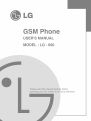 1
1
-
 2
2
-
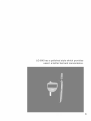 3
3
-
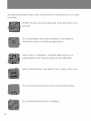 4
4
-
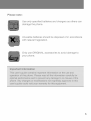 5
5
-
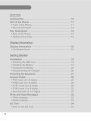 6
6
-
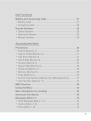 7
7
-
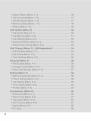 8
8
-
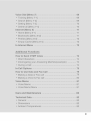 9
9
-
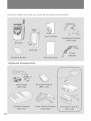 10
10
-
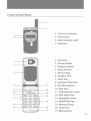 11
11
-
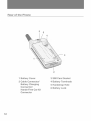 12
12
-
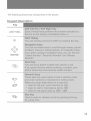 13
13
-
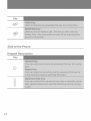 14
14
-
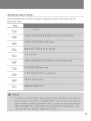 15
15
-
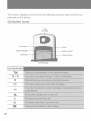 16
16
-
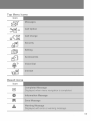 17
17
-
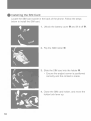 18
18
-
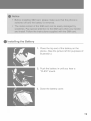 19
19
-
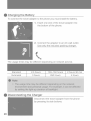 20
20
-
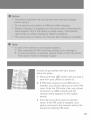 21
21
-
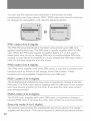 22
22
-
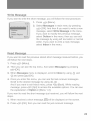 23
23
-
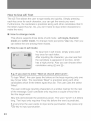 24
24
-
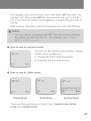 25
25
-
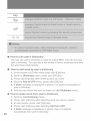 26
26
-
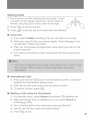 27
27
-
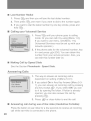 28
28
-
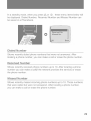 29
29
-
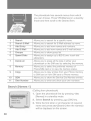 30
30
-
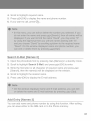 31
31
-
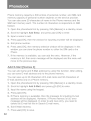 32
32
-
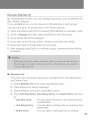 33
33
-
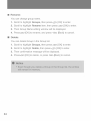 34
34
-
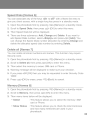 35
35
-
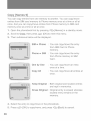 36
36
-
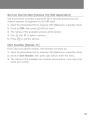 37
37
-
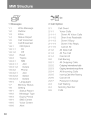 38
38
-
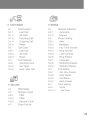 39
39
-
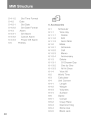 40
40
-
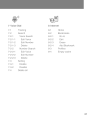 41
41
-
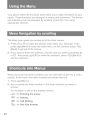 42
42
-
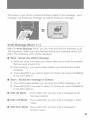 43
43
-
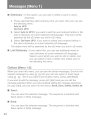 44
44
-
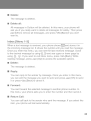 45
45
-
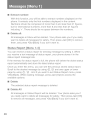 46
46
-
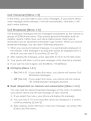 47
47
-
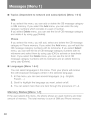 48
48
-
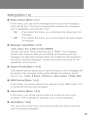 49
49
-
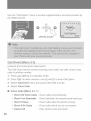 50
50
-
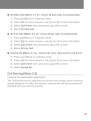 51
51
-
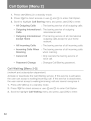 52
52
-
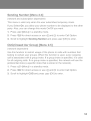 53
53
-
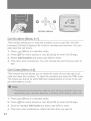 54
54
-
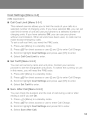 55
55
-
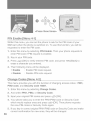 56
56
-
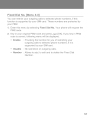 57
57
-
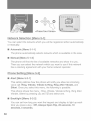 58
58
-
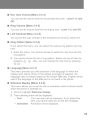 59
59
-
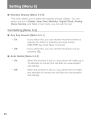 60
60
-
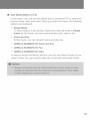 61
61
-
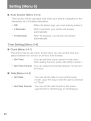 62
62
-
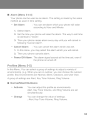 63
63
-
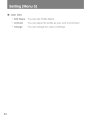 64
64
-
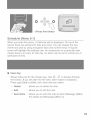 65
65
-
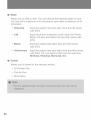 66
66
-
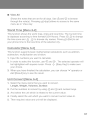 67
67
-
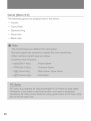 68
68
-
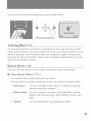 69
69
-
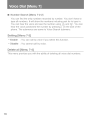 70
70
-
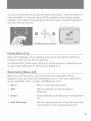 71
71
-
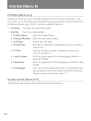 72
72
-
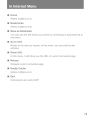 73
73
-
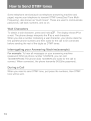 74
74
-
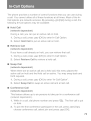 75
75
-
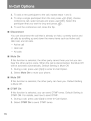 76
76
-
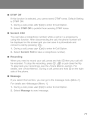 77
77
-
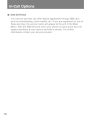 78
78
-
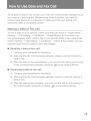 79
79
-
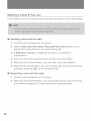 80
80
-
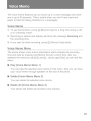 81
81
-
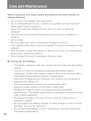 82
82
-
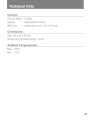 83
83
-
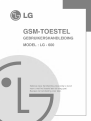 84
84
-
 85
85
-
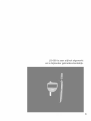 86
86
-
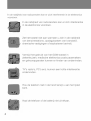 87
87
-
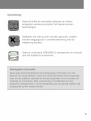 88
88
-
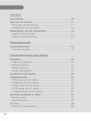 89
89
-
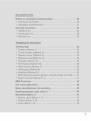 90
90
-
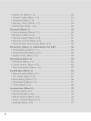 91
91
-
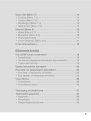 92
92
-
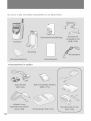 93
93
-
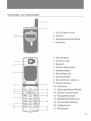 94
94
-
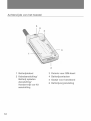 95
95
-
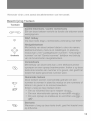 96
96
-
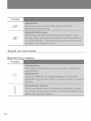 97
97
-
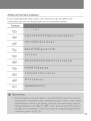 98
98
-
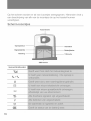 99
99
-
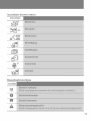 100
100
-
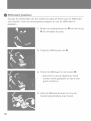 101
101
-
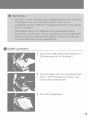 102
102
-
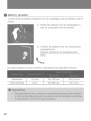 103
103
-
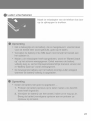 104
104
-
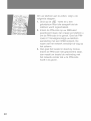 105
105
-
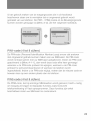 106
106
-
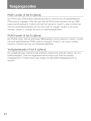 107
107
-
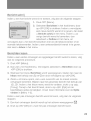 108
108
-
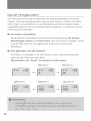 109
109
-
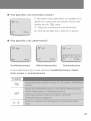 110
110
-
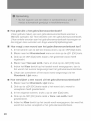 111
111
-
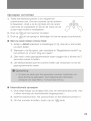 112
112
-
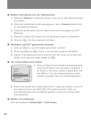 113
113
-
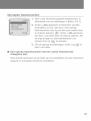 114
114
-
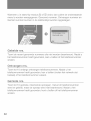 115
115
-
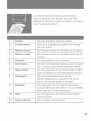 116
116
-
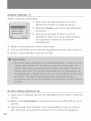 117
117
-
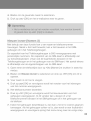 118
118
-
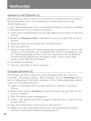 119
119
-
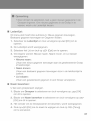 120
120
-
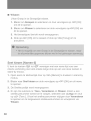 121
121
-
 122
122
-
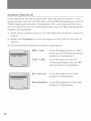 123
123
-
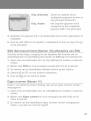 124
124
-
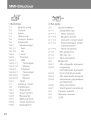 125
125
-
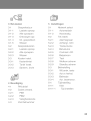 126
126
-
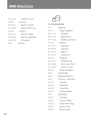 127
127
-
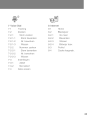 128
128
-
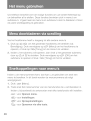 129
129
-
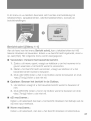 130
130
-
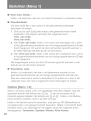 131
131
-
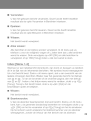 132
132
-
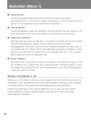 133
133
-
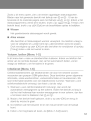 134
134
-
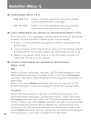 135
135
-
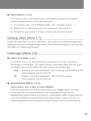 136
136
-
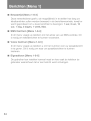 137
137
-
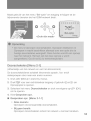 138
138
-
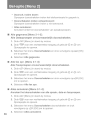 139
139
-
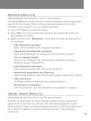 140
140
-
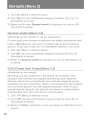 141
141
-
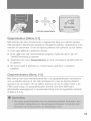 142
142
-
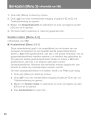 143
143
-
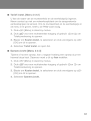 144
144
-
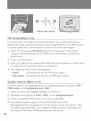 145
145
-
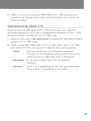 146
146
-
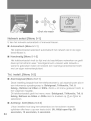 147
147
-
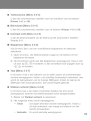 148
148
-
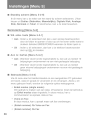 149
149
-
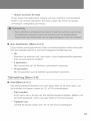 150
150
-
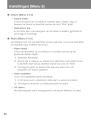 151
151
-
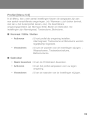 152
152
-
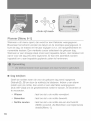 153
153
-
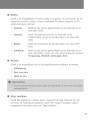 154
154
-
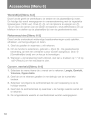 155
155
-
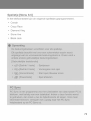 156
156
-
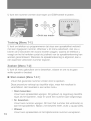 157
157
-
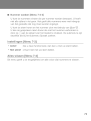 158
158
-
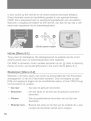 159
159
-
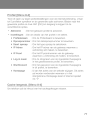 160
160
-
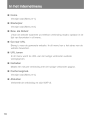 161
161
-
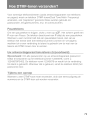 162
162
-
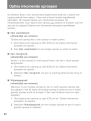 163
163
-
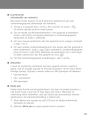 164
164
-
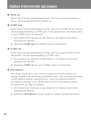 165
165
-
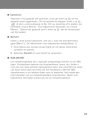 166
166
-
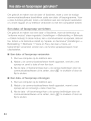 167
167
-
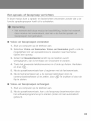 168
168
-
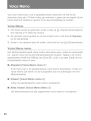 169
169
-
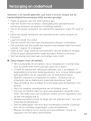 170
170
-
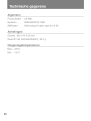 171
171